Page 1
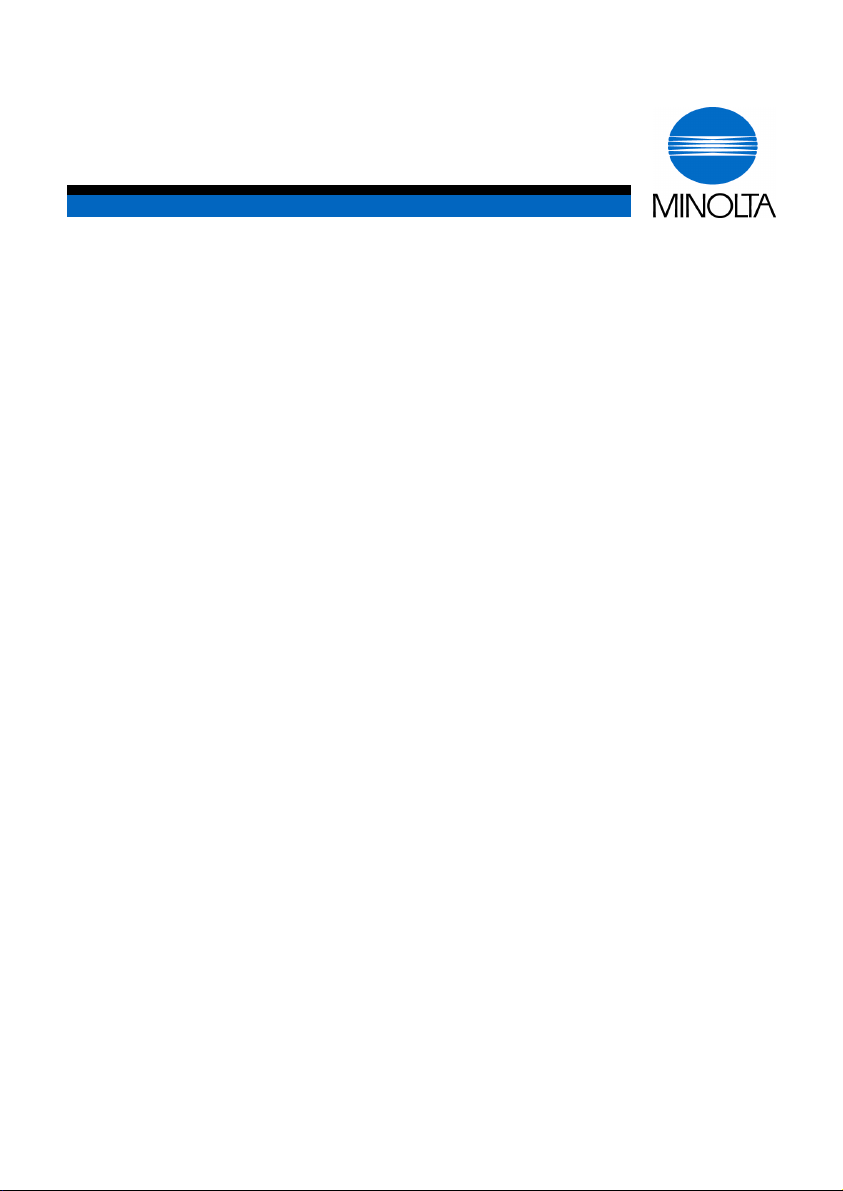
T
Bruksanvisning
Di850
www.minoltaeurope.com
he essentials of imaging
Page 2
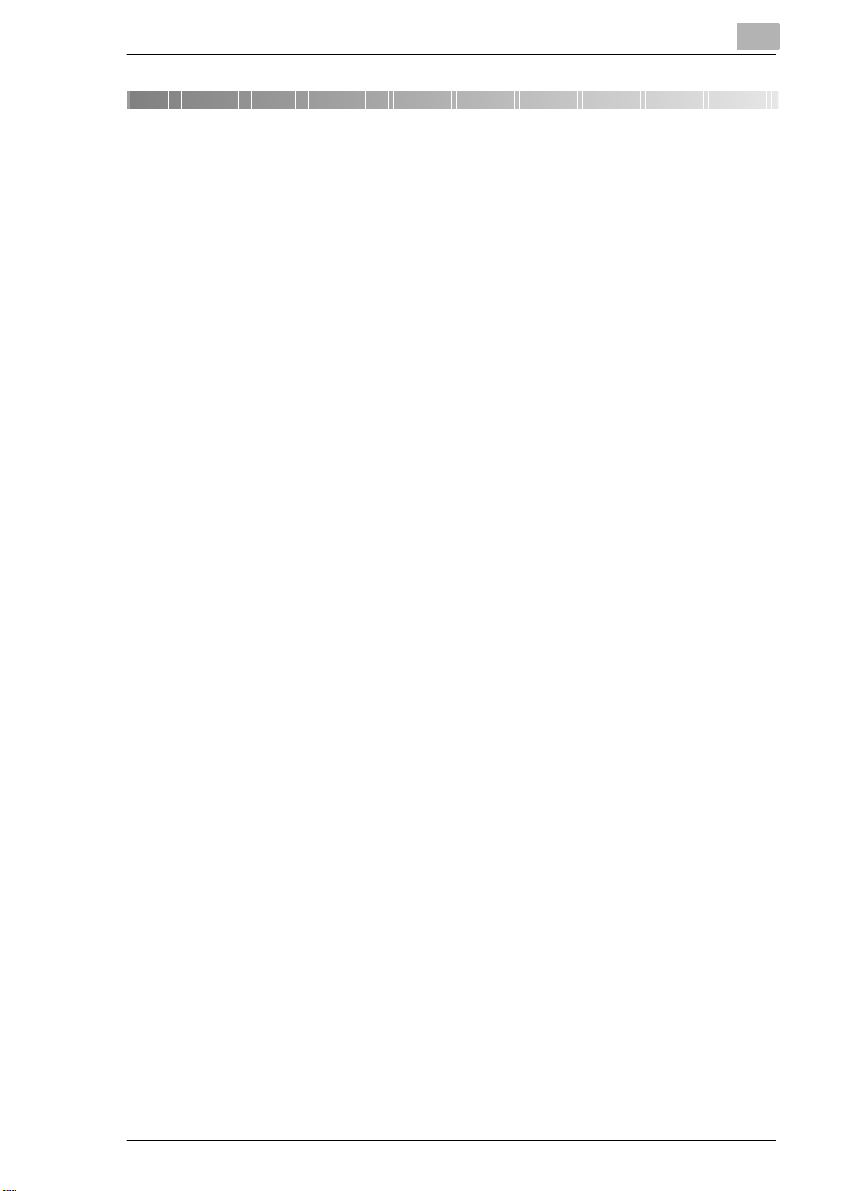
Innholdsfortegnelse
1 Innledning
1.1 Vi ønsker at du skal være fornøyd som kunde..........................1-1
1.2 Ta vare på miljøet . . .....................................................................1-2
Avhe nding og gje n br u k ....... .. ......................... .................................1-2
Hva er Energy Star®?.....................................................................1-2
Bruk av resirkulert papir..................................................................1-2
1.3 Veiledning til denne håndboken..................................................1-3
Slik er håndboken organisert.............. ............................. ...............1-3
En kort beskrivelse av konvensjonene som
brukes i denne håndboken..............................................................1-5
En kort forklaring av viktige konsepter og symboler........................1-7
1.4 Oversikt over systemfunksjoner.................................................1-9
Generelle funksjoner.................................. .. ........ .. ................... ......1-9
Automatisk funksjoner...................................................................1-13
Etterbehandlingsfunksjoner...........................................................1-14
Funksjoner som bare kan stilles inn av en
servicetekniker..............................................................................1-15
WWW-serverfunksjon ...................................................................1-16
2 Bli kjent med systemet
2.1 Systemoversikt..............................................................................2-1
Utven d ig sys te m o v er s ik t ... ..................................................... .........2 -1
Innvendig systemoversikt................................................... .............2-3
2.2 Tilleggsutstyr (til behør)................................................................2-4
Etterbehandler FN-11 5/FN- 7........ ............ .. .. ............ .......................2-4
Forsidemater C for etterbehandler..................................................2-7
LCC C-403N/C-404N......................................................................2-8
Beskjæringsenhet TMG- 2 (t il leggsutstyr ti l
etterbehandler FN-7).............. .......... .................... .. .......... .. .......... .. .2-9
PK-3 hulleenhet.......... .................... .. .......... .. .......... .. .................... .2-11
ZK-2 hulleenhet/Z-falsenhet .........................................................2-12
Utvidelse av minnet.......................................................................2-13
Skriverkontroller Pi8500 .................. .......... .......... .......... ...............2-13
Di850 IVZ-1
Page 3
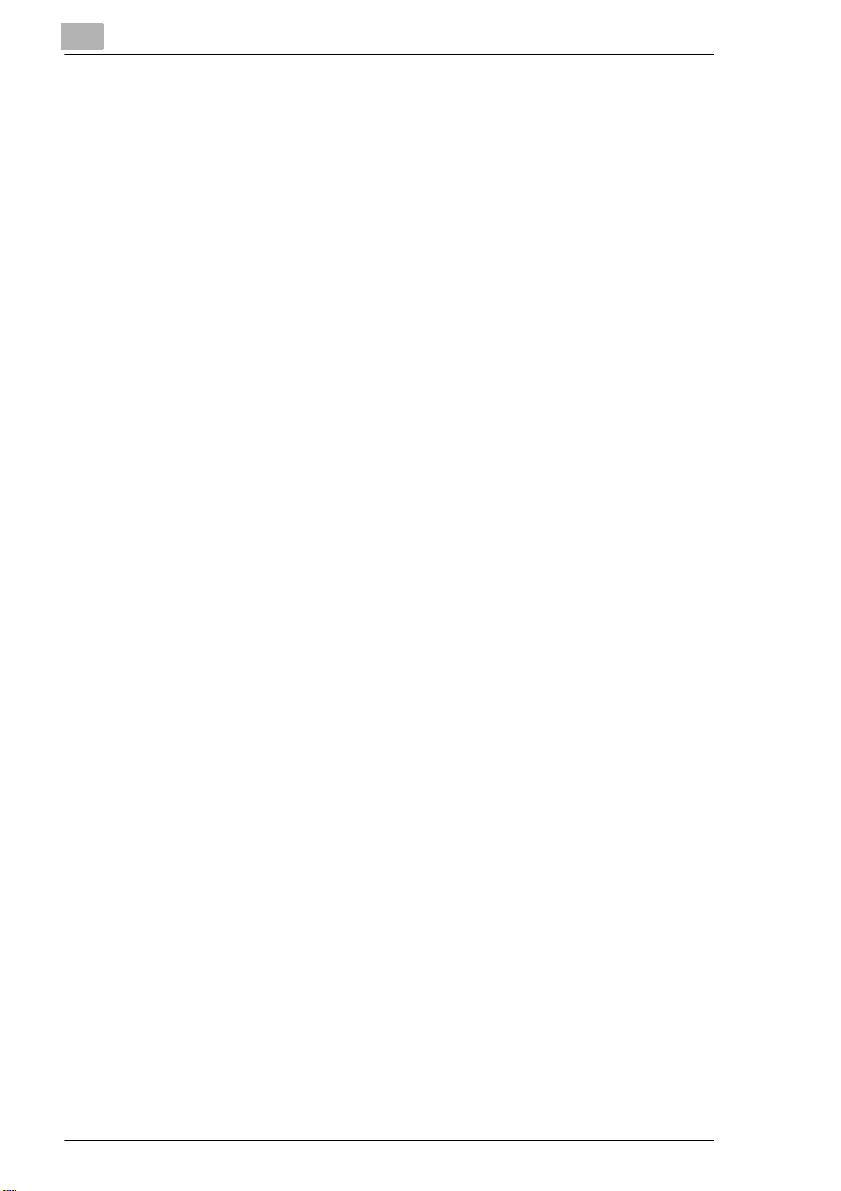
2.3 Arbeide trygt med systemet............ .......... .......... ......................2-14
Lasersikkerhet .............................................................................. 2-19
Intern la serstråling........................................................................ 2-19
Sikkerhetsmerker.......................................................................... 2-21
Syste me ts se r i e num mer. ....................................... ....................... 2-23
2.4 Tr a nsp o rtere sys t emet. .............................................................. 2-24
2.5 Installere systemet.......... .......... .......... .......... .......... ...................2-24
Krav til driftsmiljø.......................................................................... 2-24
Installasjonssted ........................................................................... 2-24
Syste me ts pl as s b e ho v.... .. ............................................... ............. 2-25
Lagre materiell............ .......... ............................. ...........................2-26
2.6 Koble til systemet.......................................................................2-26
Spennings- og frekvenstoleranse........ .. ..................................... ..2-26
2.7 Slå systemet på eller av............................ ................................. 2 -2 7
Slå systemet på............................................................................ 2-27
Slå systeme t av ....... ................. .................................................... 2-28
2.8 Taster og indikatorer på kontrollpanelet.................................. 2-29
Kontrollpanel.................................................................................2-29
Indikatorer og taster på berøringsskjermen.................................. 2-31
2.9 Bruke berøringsskjermen.......................................................... 2-34
2.10 Legge i papir ............................................................................... 2-35
Etterf y lle sk u ff 1 , 2 o g 3.... ................................ ............................ 2-36
Etterfylle papirskuff 4 - C-403N (tilleggsutstyr) ............................ 2-38
Etterfylle papirskuff 4 - C-404N (tilleggsutstyr) ............................ 2-40
Legge papir på matebre tt e t .......................................................... 2-42
2.11 Etterfylle toner ............................................................................ 2-44
2.12 Etterfylle stifter ........................................................................... 2-47
Fyll på stifter i etterbehandleren FN-115 (tilleggsuts tyr )...............2-47
Fyll på stifter i etterbehandleren FN-7 (tilleggsutstyr)...................2-50
2.13 Overvåke tider for intervalltelleren ........................................... 2-53
Vise in te rv a ll te lle ren .... ... ................. ............................................. 2-53
Skrive u t in te rv a llt e lle ren ..... .. ................. ...................................... 2-54
Lukke in te rv a l l te lle r sk jermbild e t..... ............................... ................ 2-54
2.14 Stenge av sy s t em et . .. ................................ ................................. 2 -5 5
2.15 Ta disse forholdsreglene........................................................... 2-56
. . . når du arbeider med systemet.............. ......... ........ ......... ........2-56
. . . når det utføres service og reparasjoner
på systemet......... ................. ........ .. ................. ................. .. ........ ..2-56
2.16 Riktig bruk av systemet................... .................... .. .......... .. ........2-57
IVZ-2 Di850
Page 4
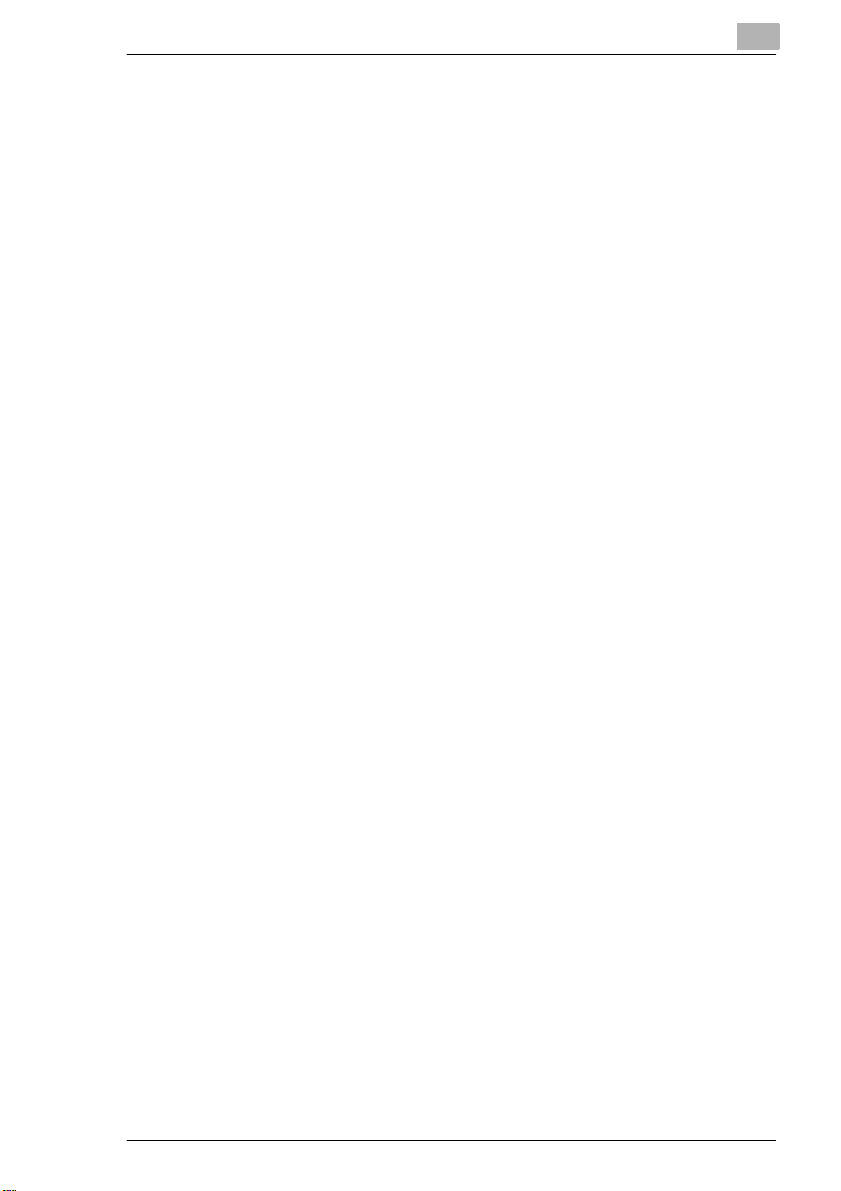
3 Komme i gang . . .
3.1 Grunnleggende trinn.................... .. .......... .. .................... .. .......... .. .3-1
Oppgi antall kopier..........................................................................3-1
Starte en sy k lu s.. .................................................................... .........3 -2
Stoppe en syklus........ .....................................................................3-2
Tilbakestill e systeminnsti ll inger................ ................... ................... .3-2
3.2 A k t iv e re sy s temet ...... .. ... .............................................. ................3-3
Avslutte energisparing.....................................................................3-3
Gå ut av energisparing........... .......... .............................................. .3-3
Avbry te u ketidsur mo du s. ... .............................................. ................3 -4
Oppgi EKC- Passord.......................................................................3-6
3.3 Plassere originalene på glasspl aten.......................... .. .......... .. ...3-8
3.4 Mate inn o rig i n al e r m e d EDH - en he ten......................................3-10
Legge originaler med sam me format i EDH-enheten....................3-11
Legge i enkle originaler i EDH (SDF)............................................3-12
Legg blandede originaler i EDH-enheten......................................3-13
Legg Z-falsede origi naler i EDH.......... .......... .. .......... .. .......... .. ......3-14
3.5 Sjekke systeminnstillingene................. .......... ..................... .. ....3-15
Endre in n st illinger. ... .. .............................................. ......................3-1 5
Frigi in ns t ill in g er ........ ......................... ........................................... 3 -1 7
Lage en testkopi.................................... .. ........................... .......... .3-18
3.6 Reservere kopijobber.................................................................3-19
Sette opp reserverte j obber......... .................. ........... .......... .......... .3-20
Kalle opp statusvisningen .............................................................3-21
Meldingsdefinisjoner for statusvisningen ......................................3-22
Endre rekkefølgen på reserverte jobber........................................3-23
Slette en re s er v er t jo b b........................ .........................................3-24
Sjekke brukernavnet for en reservert jobb ....................................3-25
Kalle opp listen med utførte jobber ...............................................3-2 6
Åpne uferdige jobber- li sten................. ...................................... ....3-27
Avbry te o pps e ttingen av en re servert jo b b.. ................................ ..3 -2 8
3.7 Avbryte en kopijobb....................................................................3-30
3.8 Hente frem systeminnstill ingene for den
siste jobben...................... .......... ..................... .......... .. .......... ......3-33
3.9 L a g re o g he nt e fre m s ysteminn s ti llinger..................................3 -3 4
Lagre systeminnstillinger...............................................................3-34
Hente frem syst eminnstillinger...... ....................................... .........3-3 7
3.10 Sjekke systemtellere...... .. .......... .. .......... .......... .. .......... ...............3-39
Vise te lle r e ne ..... .. ... ....................................... ...............................3 -3 9
Skriv e u t te lle r lis te n... ... .. ....................................... ........................3-4 0
Di850 IVZ-3
Page 5
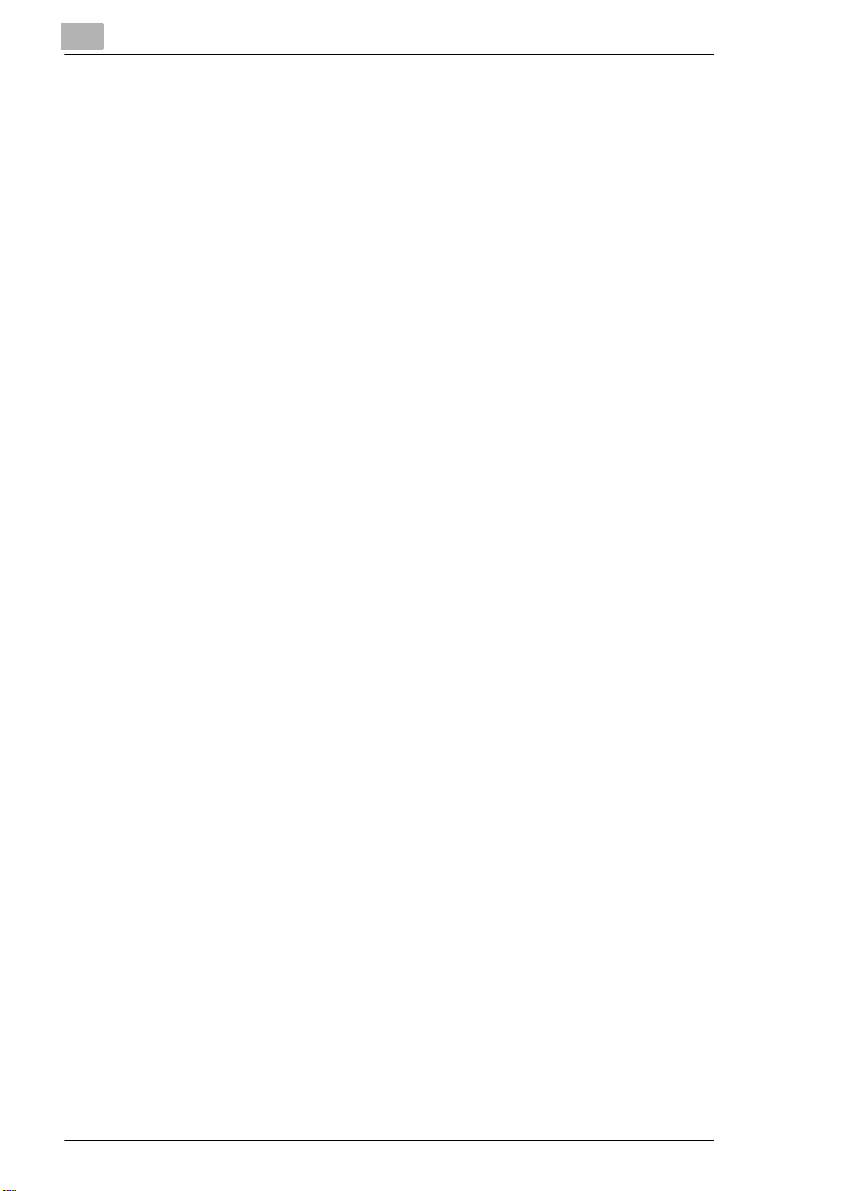
3.11 Aktivere energisparing...............................................................3-41
Aktivere energisparing.................................................................. 3-42
Aktivere automat isk avstenging........... .. ................... ....................3-43
3.12 Bruk e ma te b r e tte t...... ... .............................................................. 3 -4 4
Legg papiret på matebrettet. ........................................................ 3-44
Behandle regist erpapir .............. ................... .......... .. ....................3-45
3.13 Bruk e hje lp e n...... ... .. .............................................. ..................... 3-46
Åpne oversikten over em ner i hjel pen........... .. ................... ..........3-47
Kalle opp hjelpen til en bestemt syklus................... ................... ...3-48
3.14 Bruk e bo kmerkefu n k s jo n e n ....... ............................................... 3 -4 9
4 Basisfunksjoner
4.1 Angi utskriftsmodus.....................................................................4-1
Ikke sortere – sende til hovedskuff.................... ................... ..........4-3
Sortere – sende til hovedskuff........................................................4-4
Stifte – sende til hovedskuff............................................................4-6
Gruppere – sende til hovedskuff..................................................... 4-9
Sende til ekstraskuff.......... ........................... ................................4-11
Falsing, Stifting & Falsing og Beskjæring..................................... 4-14
Sette inn for- og bakside...............................................................4-19
Hulling........................................................................................... 4-22
Z-falsing........................................................................................ 4-25
Manuell stifting, hulling eller falsing..............................................4-28
Utskrift uten etterbehandler.......... .. .......... .. .......... .. .. .......... .. ........4-31
Bruke to systemer i tandem........................ .......... ........................4-35
4.2 Angi kopimodus......................................................................... 4-40
Lage en- og tosidige kopier (med EDH-enheten)........... .. .......... ..4-41
Lage tosidige kopier (med glassplaten)......... ........... .......... ..........4-43
4.3 Stille inn kontrast ....................................................................... 4-46
Aktivere Automatisk eksponering ................................................. 4-47
Justere eksponeringen manuelt ................................................... 4-48
Justere eksponeringen ................................................................. 4-49
4.4 Stille inn zoomfaktor .................................................................. 4-51
Aktive r e Au to ma tisk forma t va lg (AMS)......................................... 4-52
Velge en fo rinnsti lt zoo m f a kt o r ..................................................... 4 -5 4
Velge brukerdefinerte zoomfaktorer ............................................. 4-55
Strek ke horisont a lt/ v er tikalt . ................. ........................................4-56
4.5 Stille inn papirformat.................................................................. 4-57
Aktivere automatisk papirvalg (APS).................... .. .......... .. ..........4-58
Velge papirskuff manuelt................................. .......... ........... ........4-60
Angi pap irtype /fo r m a t fo r ma te b re ttet..... ... ......... .......................... 4 -6 1
Angi kopistart på bredt papir f or matebrettet........................... .. ...4-63
IVZ-4 Di850
Page 6
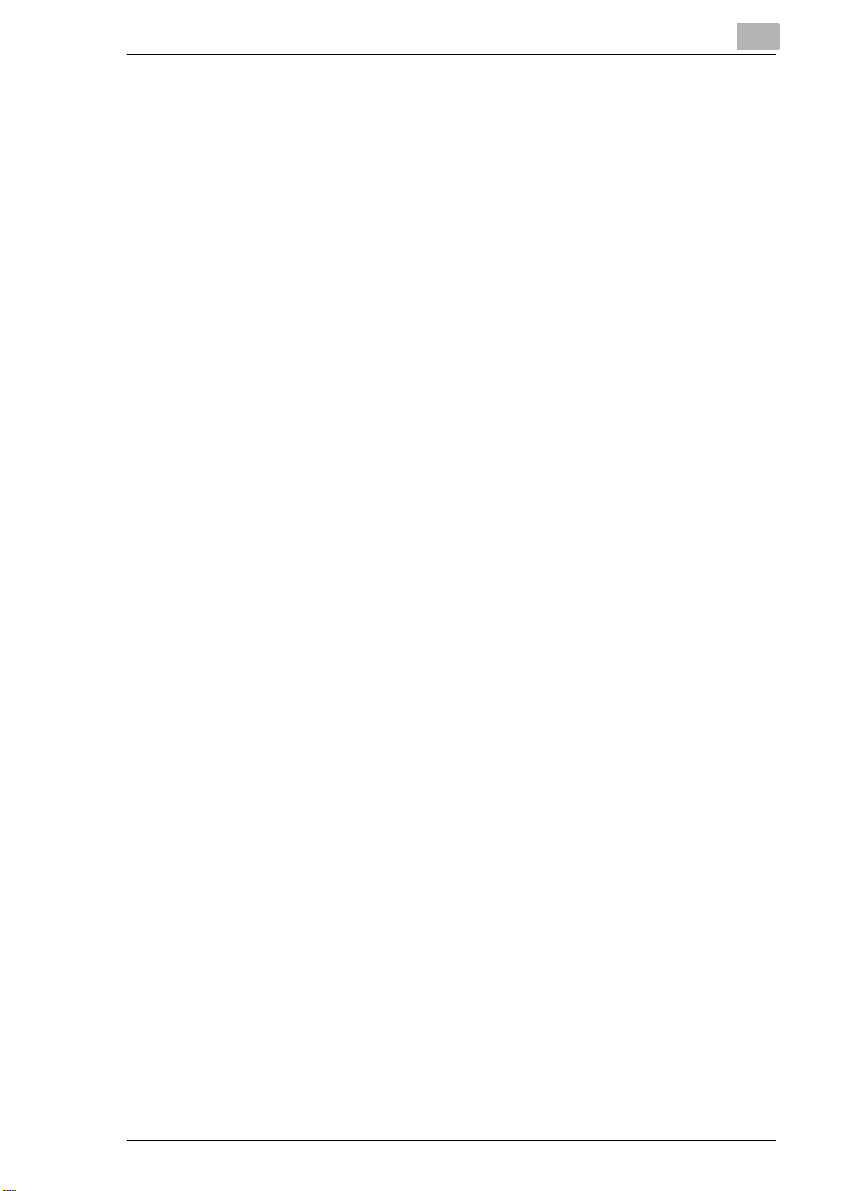
4.6 B r u k e fun k s jo n e r.........................................................................4-6 5
Lagre originaler (fra glassplaten)............. .. ................... .......... ......4-66
Lagre originaler (fra EDH-enheten)................. .. .......... .......... .. ......4-68
Bruke Rot e rin g .......... .............................................. ......................4-7 0
Angi orig in a lp o s is jo n (sp e s ie ll o rig i na l ) .. .......... ........................ .....4-74
Angi innstillinger for Forbedre tekst /foto
(spes ie ll e o rig i na l er )....... ........................ .......................................4 -7 6
Kopiere blandede originaler (spesielle originaler).........................4-78
Kopiere Z-falsede originaler (spesielle originaler).........................4-80
Mate originaler enkeltvis – SDF (spesie lle or ig in a le r )....... ... .........4 -8 2
Definere spesiell e ori ginaltyper (spesielle original er)....................4-86
5 Applikasjon
5.1 Sette inn skilleark og for -/baksider........ .......... .......... ........... ......5-2
Informasjon om: Skilleark og forsider..............................................5-3
Fremgangsmåte slik: Sette inn skilleark og forsider........................5-4
5.2 Aktivere Kapittelmodus................................................................5-6
Informasjon om: Kapittelmodus. .. .......... .......... .......... .......... ............5-6
Fremgangsmåte slik: Kapittelmodus............. .. ................................5-7
5.3 Lage kombinasjoner .....................................................................5-9
Informasjon om: Kombinasjon.......................................................5-10
Fremgangsmåte slik : Lage kombinasjoner.................................. .5-11
5.4 Lage hefter...................................................................................5-13
Informasjon om: Hefter..................................................................5-14
Fremgangsmåte: Lage hef te r..... ...................................................5-1 5
5.5 Lage OHP-skilleark .....................................................................5-17
Informasjon om: OHP-skilleark .....................................................5-17
Fremgangsmåte: Lage OH P-s killear k........................ ...................5-18
5.6 Sette inn bilder ............................................................................5-20
Informasjon om: Bildeinnsetting....................................................5-20
Fremgangsmåte: Sette inn bild e r....... .. .......... ...............................5 -2 1
5.7 Behandle tosidige originaler......................................................5-23
Informasjon om: Tosidig................................................................5-24
Fremgangsmåte slik: Behandle tosidige ori ginaler........ .. .............5-25
5.8 Programmere jobber...................................................................5-27
Informasjon om: Progr. jobb..........................................................5-27
Fremgangsmåte: Progr. jobb ..... ....................................... ............5-28
5.9 B r u k e Fje rn kante r ....... ........................ .......................................5 -3 0
Informasjon om: Kantfjerning ........................................................5-31
Fremgangsmåte: Bruke ka nt fjerning...... ... ....................................5-3 2
Di850 IVZ-5
Page 7
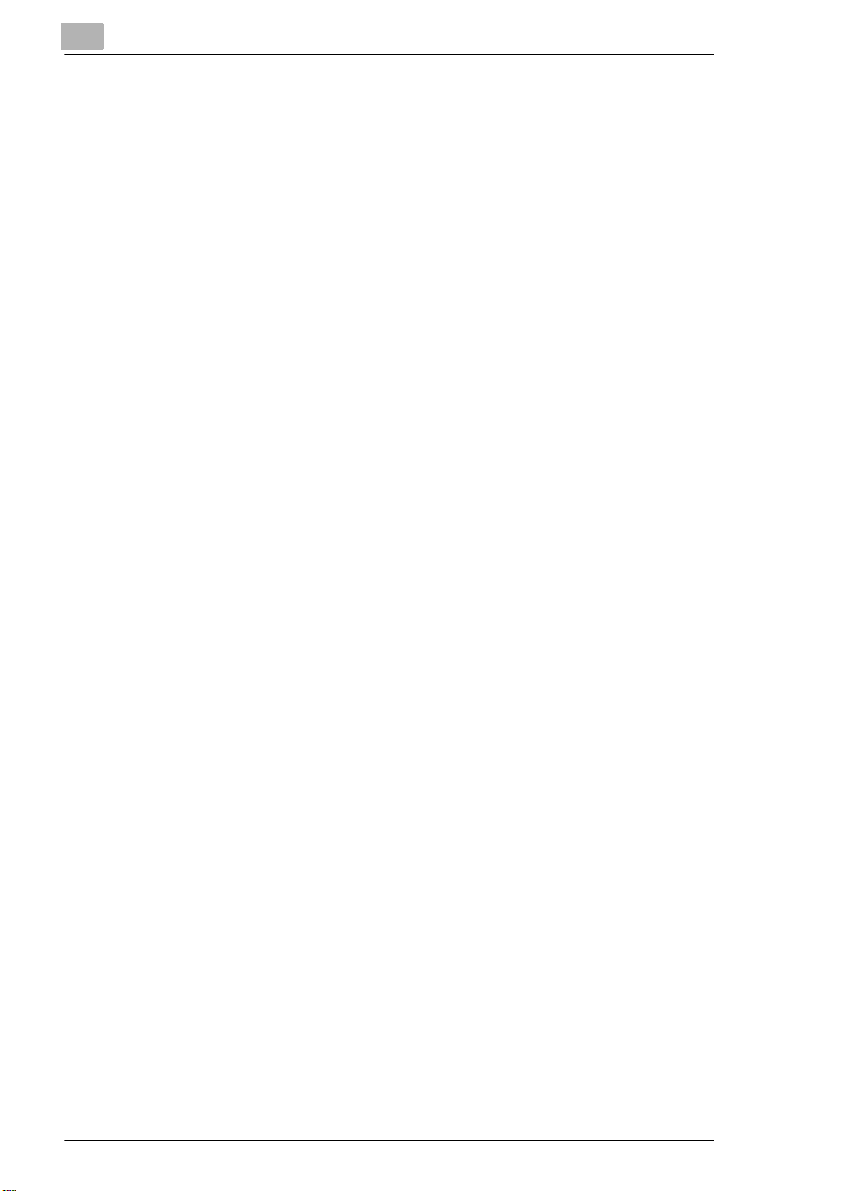
5.10 Inver te r e b il der......................................... ................................... 5-33
Informasjon om: Inverter bilde ...................................................... 5-33
Fremgangsmåte: Lage inverterte bilder........................................ 5-34
5.11 Bruke modusen Gjenta bilde. ....................................................5-35
Informasjon om: Gjenta bilde........................................................ 5-36
Fremgangsmåte slik: Bruke Gjenta bilde...................................... 5-38
5.12 Bruk e Ra d er ra mm e / br e tt ...... .. ................................ .................. 5-4 0
Informasjon om: Rader ramm e/brett......... ..................... .......... .....5-40
Fremgangsmåte: Bruke Rader ramme/brett................................. 5-41
5.13 Bruk e Au to opp s e tt .................................................................... 5-43
Informasjon om: AUTO-oppsett.................................................... 5-43
Fremgangsmåte: Bruke AUTO-oppsett........................................5-44
5.14 Bruk e 1:1 -s i d e........ .. .............................................. ..................... 5-45
Informasjon om: 1:1-side.............................................................. 5-45
Fremgangsmåte: Bruke 1:1 -s ide ........................ .......................... 5 -4 6
5.15 Lage en marg .............................................................................. 5-47
Informasjon om: For skyvning ....................... ........................... .....5-48
Fremgangsmåte slik : Lage en marg......................... ....................5-49
5.16 Bruk e Ste m pe l / overleg g .......................................................... 5-51
Informasjon om: Bruke Stempel/overlegg .................................... 5-52
Fremgangsmåte: Bruke Ste mp e l............... ................................... 5-55
Fremgangsmåte: Bruke Va n nm er ke.. ... ........................................ 5 -5 7
Fremgangsmåte: Bruke Ov e rle g g ...................... ..........................5-59
Fremgangsmåte: Overleggsminne (lagre bilde)...........................5-61
Fremgangsmåte slik : Overleggsminne (he nte bilde)....................5-64
6 Nettverksfunksjoner
6.1 Serverfunksjoner.......................................................................... 6-1
Lagre en jobb............ .......... ............................. ............................. ..6-3
Slette en jobb ................................................................................. 6-6
Lagre og skrive ut en jobb............................................. .................6-8
Hente frem jobber fra hard disken............... .......... .......... .. .......... ..6-11
6.2 Web-funksjoner .......................................................................... 6-14
Starte We b Uti lities.................................... ................................... 6-15
Vise systemsta t us.... ......... ............................................................ 6-17
Vise jo bbs ta tus .......... .. ................................................................. 6-18
Vise og re d ig e re ha rd d is k d a ta....... .. ................. ............................ 6-20
Innsti lling for E-p o s to v er føring......................................................6-24
IVZ-6 Di850
Page 8
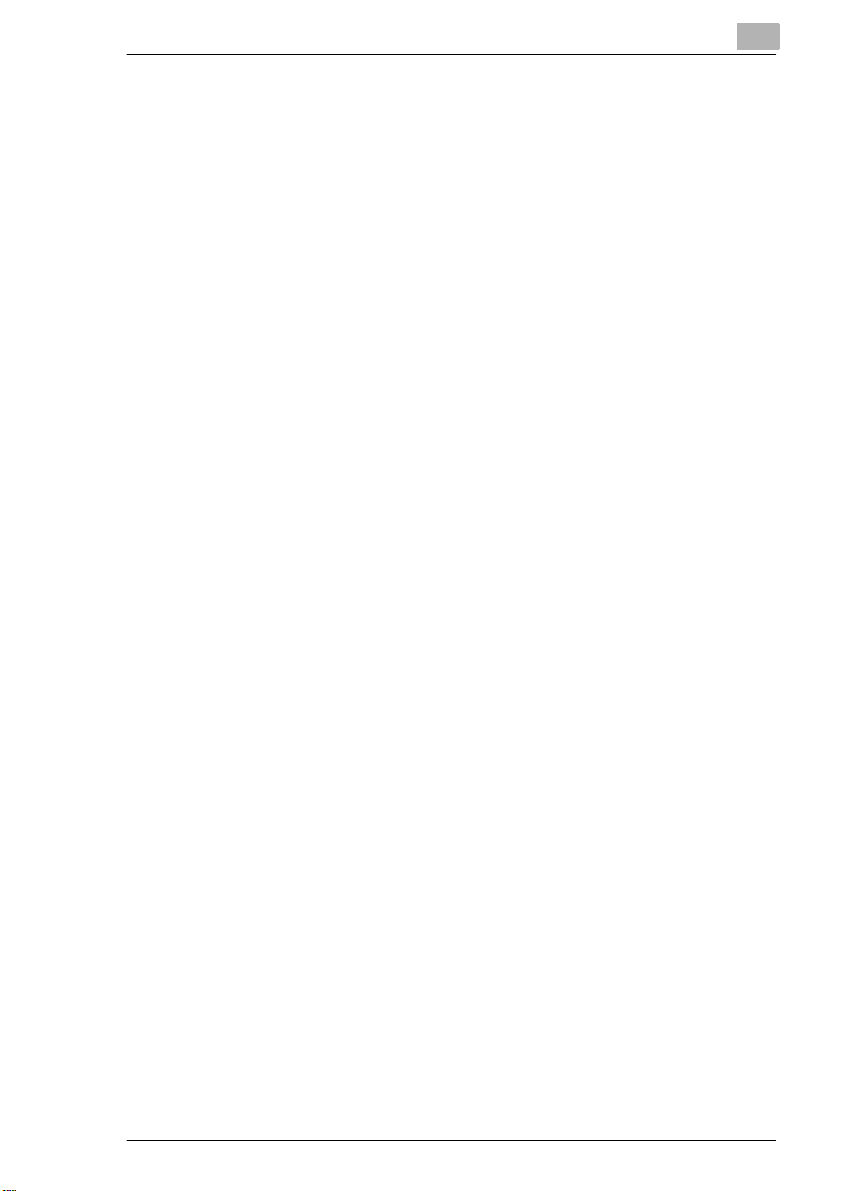
7 Innstillinger i operatørmodus
7.1 Oversikt..........................................................................................7-2
Velge operatørmodus......................................................................7-2
Gå ut av operatørmodus .................................................................7-2
Oversikt over Operatørmodus-menyen...........................................7-3
7.2 (1) Standard systeminnstilling.....................................................7-5
(1) Dato og tid .................................................................................7-5
(2) Språk .........................................................................................7-7
(3) IP-a d re s s e ins ti lling... ... ......... .....................................................7-8
(4) Innstilling for E-postoverføring.................................................7-10
7.3 ( 2 ) St a n d ar d kop imaskin in n s tilling ...... .. ................................ ..7 -1 3
7.4 ( 3 ) B ru k e rv a lg............... ............................................................... 7 -1 5
(1) Innstilling eksponeringsmi nne 1....... .......... ................... .......... .7-15
(2) Innstilling eksponeringsmi nne 2 .................. .......... ..................7-17
(3) Reprofakt o rin n s ti llin g (z o omfakto r)...... .. ... ...............................7 -1 9
7.5 ( 4 ) EKC-funk s jo n s in n s tilling e r... .. ..............................................7 -2 0
Kalle opp EKC-Modus...................................................................7-20
(1) Redig e re EKC-d a ta . .. ............................................................. ..7-2 1
(2) Tilb a ke s ti lle al le EK C-konti ............... .......................................7-2 7
(3) EKC- fu n k sjonsinn s tilling. ................................................ .........7 -2 8
7.6 (5) Lås/slett p rog ramminn e .............................................. .........7 -2 9
Låse og låse opp programminneposisjoner....................... .......... .7-29
Slette systeminnstillinger...............................................................7-30
7.7 ( 6 ) Pa p i rtype/S pe s ia l p ap i r in n s t. ...............................................7-3 1
Angi pap irtyper........ .............................................. ........................7 -3 1
Angi pap irforma t........................................ ....................................7-32
Angi kop is ta rt til Bredt papir ................... .......................................7 -3 4
7.8 ( 7 ) Pa n e lk o ntrast/ ta s te ly d ju s te r.. ... ................. ..........................7-36
7.9 (8) Hovedoperatør innstillinger..................................................7-37
7.10 (9) U ke t id s u r .. ... ................. ..........................................................7-3 8
Kalle opp Uketidsur-modus...........................................................7-38
(1) Slå uketidsur på/av..................................................................7-39
(2) Tid su r in ns t illinger............................ ......................................... 7 -4 0
(3) Av/på for ukedager..................................................................7-43
(4) Pausetidsu r-funksjon...............................................................7-4 5
(5) Innstilling tidsur avbruddskode ................................................7-46
7.11 (10) Justering kontrollpanel.......................................................7-47
7.12 (11) Angi automatisk skuffvalg..................................................7-48
7.13 (12) Energisparing.......................................................................7-49
Di850 IVZ-7
Page 9
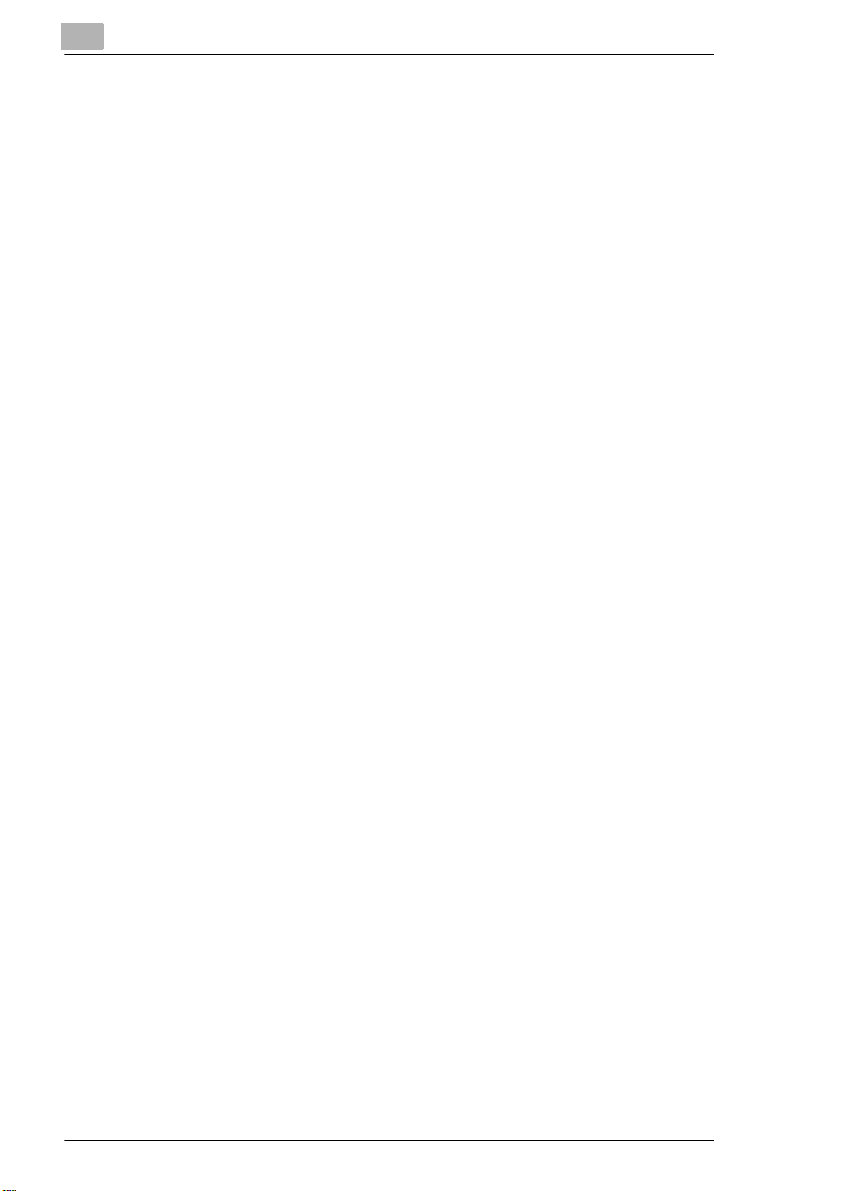
7.14 (13) Minnebryter.......................................................................... 7-50
Endre in n st illinger .................. .............................................. ......... 7-50
Oversikt over innstillinger ............................................................. 7-51
7.15 (14) Ut s kr if t a v s ystemad m in i st ra t o r lis te...... ... ....................... 7-56
7.16 (15) Ring servicesenter............................ .. .................... .. ..........7-58
7.17 (16) Linsejustering side 2 .......................................................... 7-60
7.18 (17) Etterbehandlerjustering...................................................... 7-61
7.19 (18) Diskstyring........................................................................... 7-63
(1) Liste/slette passord ................................................................ 7-63
(2) Autoslett periodeinnst. jobb..................................................... 7-64
(3) Status for diskplass ................................................................. 7-65
7.20 (19) Endre/slett overføring av s k ann e t o b je k t..... ..................... 7-66
7.21 (20) Angi verdier for bild eavgrensing........................ .......... .....7-66
8Problemløsing
8.1 Hvis kopien ikke blir riktig ...........................................................8-1
8.2 Systemet fungerer ikke riktig ...................................................... 8-3
8.3 Hvis Service-mel dingen vises . . .................................. .. .......... ..8-6
Hvis systemet ikke virker lenger . . ................................................8-6
Hvis systemet fortsatt virker delvis . . ............................................8-7
8.4 Ved "minneoverflyt" ..................................................................... 8-8
. . . mens den gjeldende jobben pågår...........................................8-8
. . . mens du s et te r o pp e n re s e rv e rt job b....... .. .. ............................ 8-8
8.5 Hvis meldingen "Slå AV/PÅ" vises ............................................. 8-9
8.6 Fjerne papirstopp ....................................................................... 8-10
8.7 Tømme avfa llsbeho ld e r en fo r hulleenhe te n ..... .......... ............. 8-11
8.8 Tømme avfallsbeholderen for beskjæringsenheten ............... 8-13
9 Tillegg
9.1 Systemvedlikehold....................................................................... 9-1
Rengjøre system d e le r . ................................................................... 9-1
Rengjøre originaldekselet og glassplaten....................................... 9-2
9.2 Spesifikasjoner.............................................................................9-3
Syste m D i8 5 0 ....... ................................ .......................................... 9-3
Dokumentmater EDH-5 .................................................................. 9-5
Etterbehandle r FN-11 5 (tilleggsutstyr),
etterbehandl er FN-7 (tilleggsutstyr).......................... .......... ............9-5
IVZ-8 Di850
Page 10
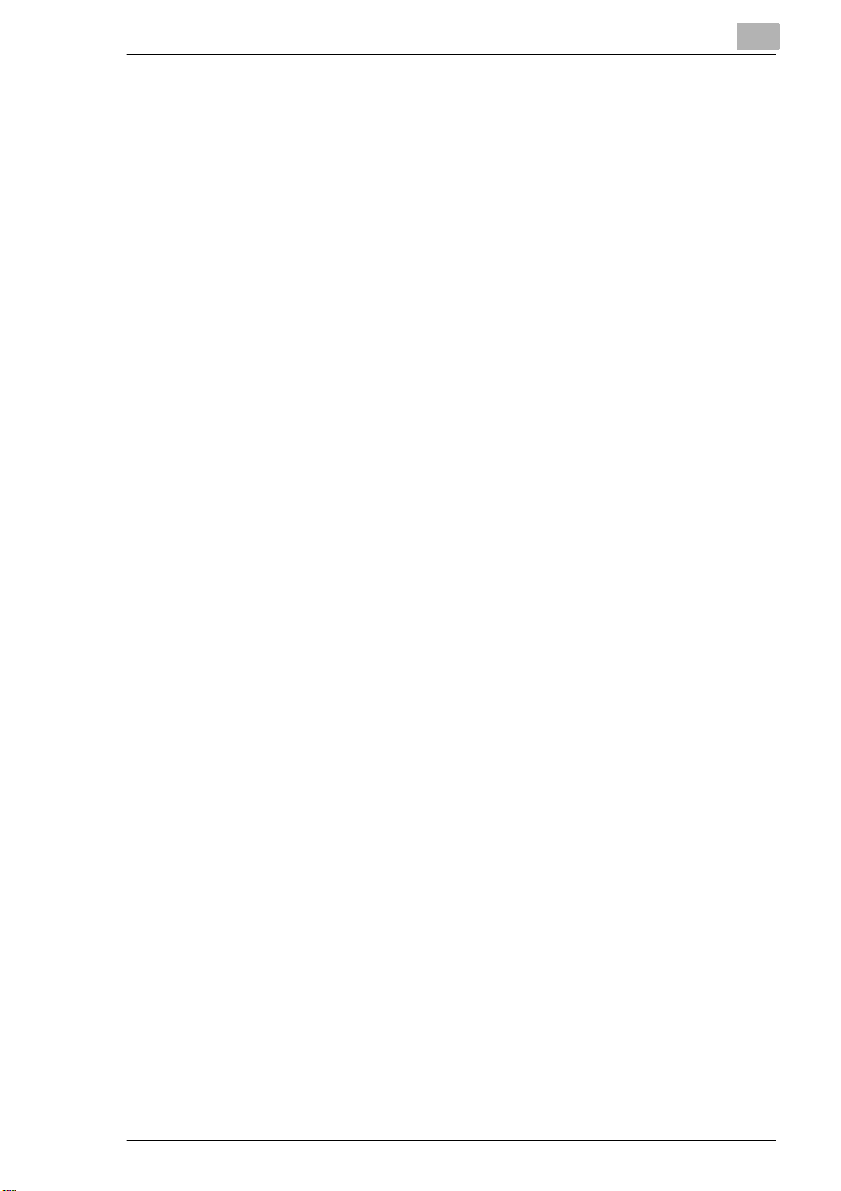
Beskjæringsenhet C (tilleggsutstyr for
etterbehandler FN-115/FN-7)................... .. .......... .. .......... .. .......... .. .9-6
Beskjæringsenhet TMG- 2 (t il leggsutstyr ti l
etterbehandler FN-7).............. .......... .................... .. .......... .. .......... .. .9-6
PK-3 hulleenhet (till eggsutstyr)......... .. .......... .. .......... .......... .. ..........9-7
ZK-2 hulleenhet/Z-falsenhet (tilleggsutstyr)....................................9-7
Stor skuff C-403N (till eggsutstyr).................................. .......... .. ......9-8
LCC C-404N (tilleggsutstyr)............................................................9-8
9.3 Rekvisita........................................................................................9-9
9.4 D u kan br u k e de tt e pa pi re t.........................................................9-10
. . . i papirskuff 1, 2 og 3................................................................9-10
. . . med stor papirskuff LCC (tilleggsutstyr)..................................9-11
. . . på matebret te t........ ....................................... ..........................9-13
. . . for den automatiske dupleksenheten ......................................9-14
. . . med forsidemater C (tilleggsutstyr).........................................9-14
. . . med etterbehandlere (tilleggsutstyr)............ .......... ..................9-15
. . . med hulleenhet og hulleenhet/Z-falsenhet
(tilleggsutstyr)................................................................................9-17
Beskjæringsenhet TMG- 2 (t il leggsutstyr ti l
etterbehandler FN-7).............. .......... .......... .. .......... .......... .. .......... .9-18
9.5 CE-merking (samsvarserklæring)..............................................9-19
9.6 Stikkordregister...........................................................................9-20
Di850 IVZ-9
Page 11
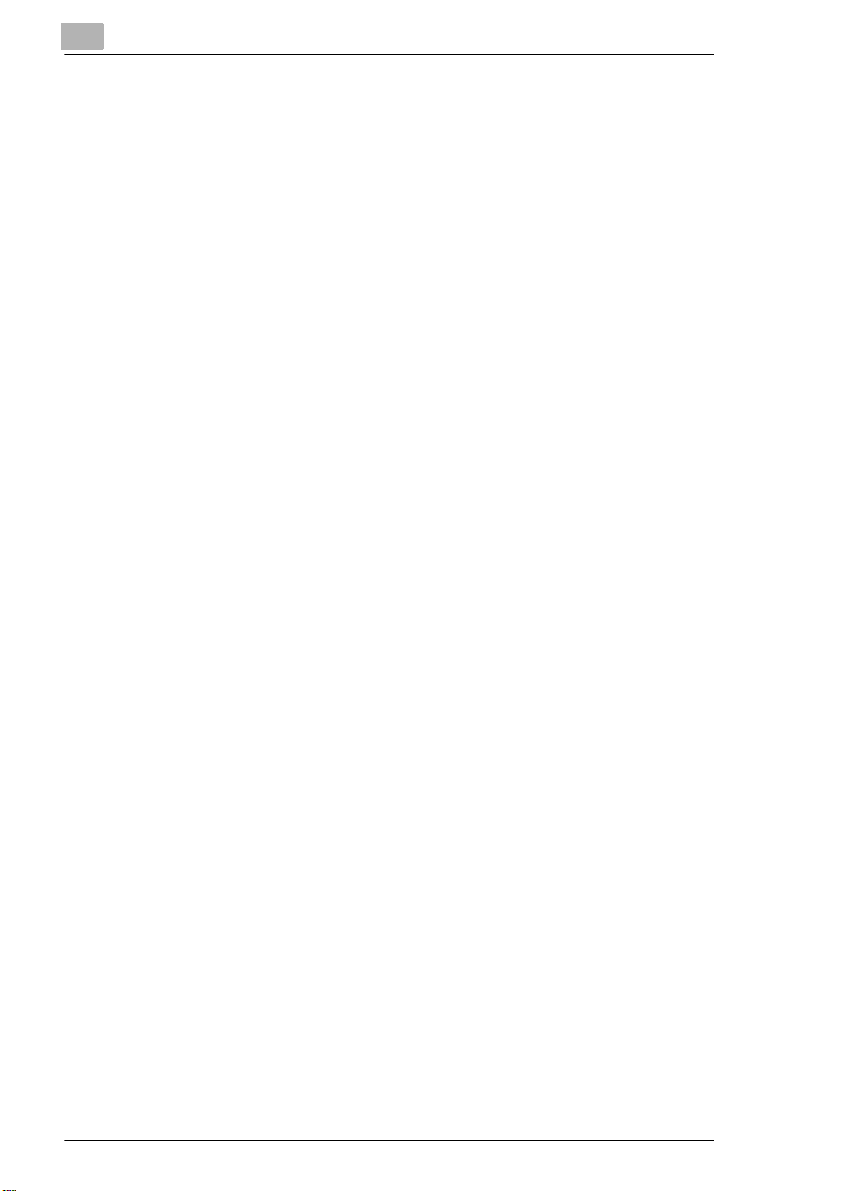
IVZ-10 Di850
Page 12

Innledning
1 Innledning
1.1 Vi ønsker at du skal være fornøyd som kunde
Takk for at du valgte et Minolta-system.
Denne håndboken innehol der i nformasjon om emnene nede nfor.
Beskrivelsene skal sikre god ytelse og eff e ktiv bruk av systemet.
G Standard fremgangsmåter - oper at ør
G Basisfunksjoner
G Spesielle applikasjoner
G Innstillinger i operatørmodus
G Problemløsing
Les denne håndboken nøye før systemet tas i bruk. Ha alltid håndboken
for hånden. En holder for håndboken er plassert på ba ksiden av s ystemet.
Hvis du trenger mer infor ma sjon og hjelp i forbindel se m ed eventuelle
problemer, kan du kont akte:
G din Minolta-forhandler
G besøke vårt Web-område, http://www.minolta.no
Ta vare på serienummeret (se typeskiltet på systemet) og systemets
kjøpsdato for å sikre rask, målrettet bistand hvis det skulle oppstå
problemer.
. . . fordi v i ønsker at du skal være fornøyd som kunde.
1
Di850 1-1
Page 13
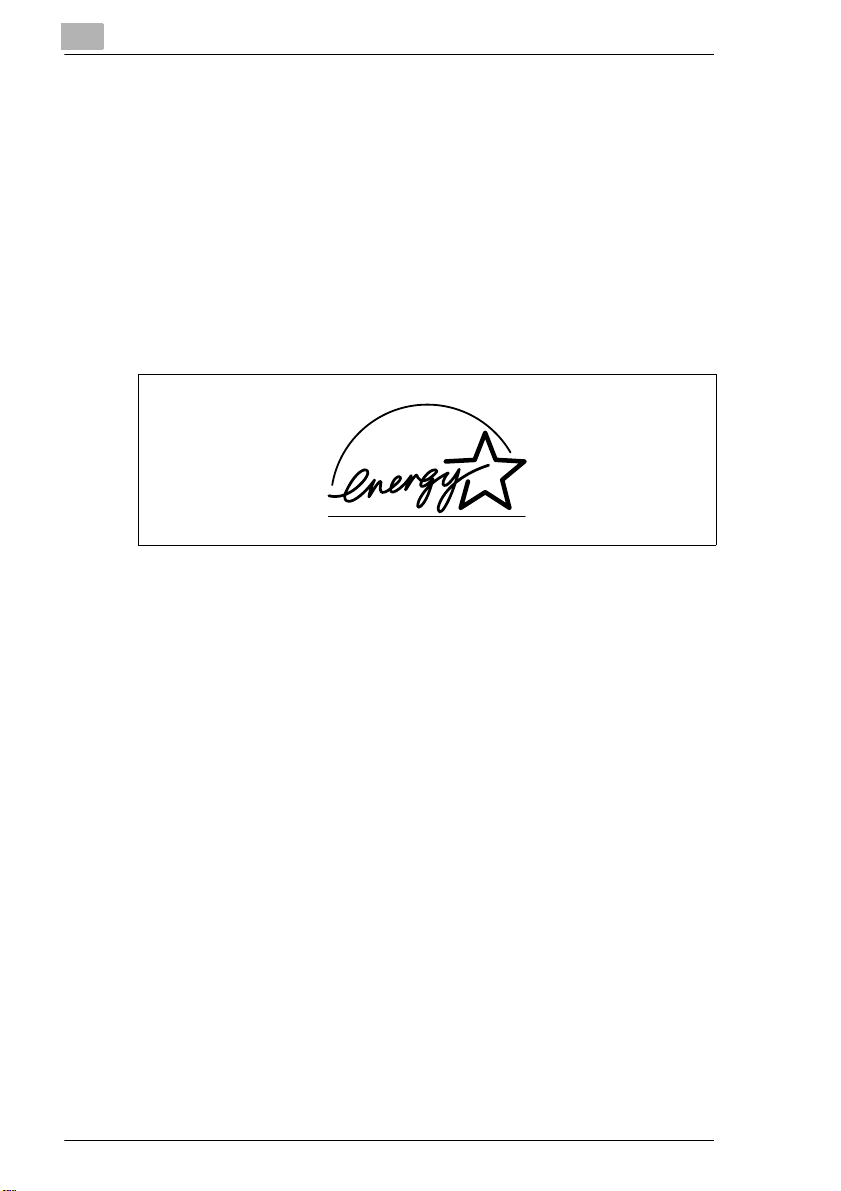
1
1.2 Ta vare på miljøet . . .
Minolta har tatt imot utfordringen det er å ta va re p å miljøet og er aktivt
med på å unngå og å løse mil jøproblemer. Produksjonen er sertifisert
etter ISO 9000 (kvalitetsstyring) og ISO 14001 (miljøstyring).
Avhending og gjenbruk
Minoltas samarbei dspartnere tar i retur både gamle maskiner og systemer
og brukte toner- og trommelenheter for gjenvinning og gjenbruk av
materialene.
Innledning
Hva er Energy Star
Etter lengre perio der ut en aktivitet vil Energy Star
energispari ngsmodus eller slå seg av. Disse funksjonene kan r edusere de
årlige strømutgift ene for enheten med opptil 60%.
Systemer med høy kopieringshastighet skifter automatisk til tosidig
kopiering. Dette reduserer papirforbruk og utgifter til kopipapir.
Det å produsere ett papirark krever faktisk 10 ganger så mye energi som
det å ta en kopi.
Ved å spare på papiret får du derfor direkte innvirkning på den globale
energisparingen.
Dette systemet oppfyller Energy Star
Bruk av resirkulert papir
Dette systemet er utfor m et for resirkulert papir i hht. ENV 12281 eller
DIN 19309. Din lokale MINOLTA-forhandler gir deg gjerne mer
informasjon.
®
?
®
-systemer gå over i
®
-kriteriene f or energieffektivitet.
1-2 Di850
Page 14
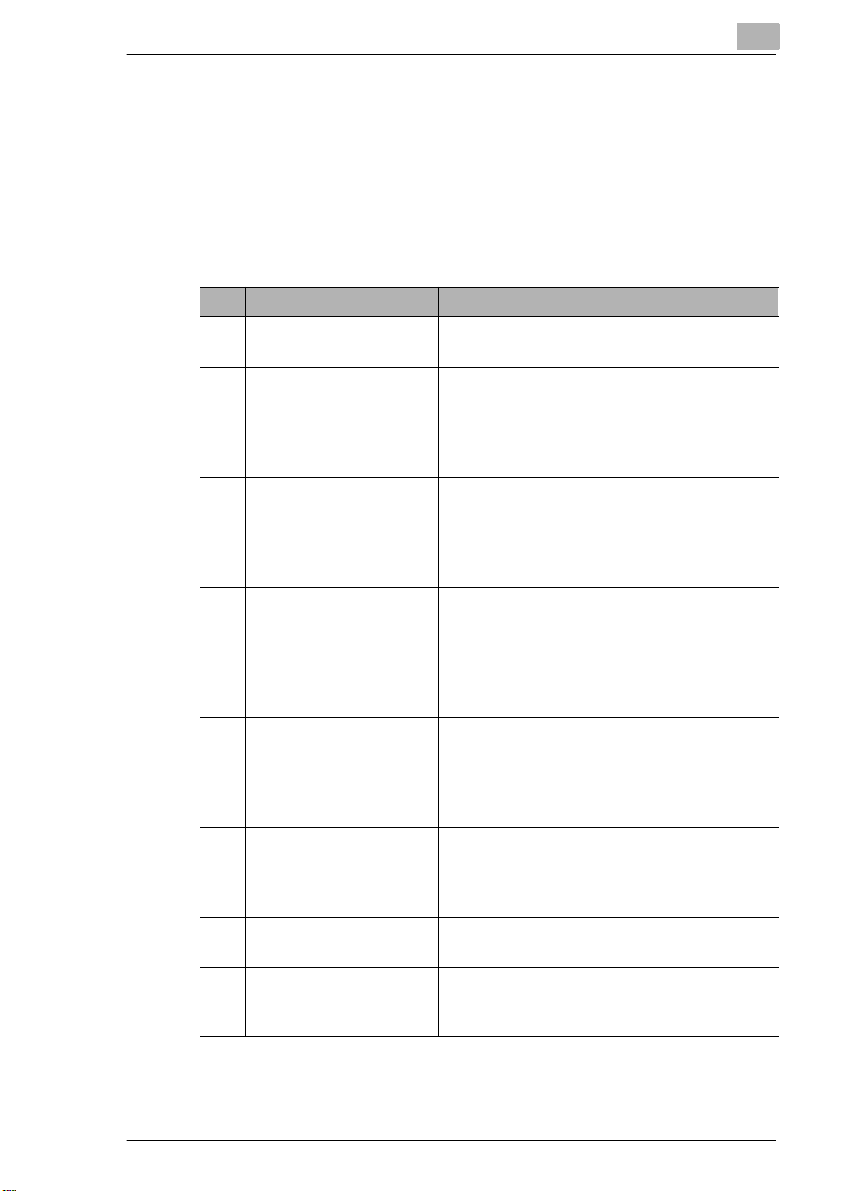
Innledning
1.3 Veiledning til denne håndboken
Slik er håndboken organisert
Hvis du ikke er si kker på hvor du kan fi nne inf ormasjon en du treng er, kan
du se i dette avsnittet . Tabellen nedenfor vi l hj elpe deg. Hvis du vil ha
detaljert inf ormasjon om bestemte emne r, kan du se i sti kkordregisteret på
slutten av håndboken.
Nr. Kapittel Beskrivelse
1 Innledning Dette kapitlet inneholder generell informasjon
og tips for effektiv bruk av håndboken.
2 Bli kjent med systemet Dette kapitlet gjør deg kjent med systemet og
system ets funksjoner:
• Systemets utforming
• Sikker bruk av systemet
• Koble til systemet
3 Komme i gang . . . Dette kapitlet viser hvordan du utfører vanlige
4 Basis fu nk sjoner Dette ka pi tlet beskr iv e r hvo rdan du velge r
5 Applik a sj on Dette ka pi tl et be sk ri v e r hvo r da n du br uk er
6 Nettveksfunksjoner I dette kapitlet finner du en redegjørelse for
7 Innstillinger i
operatørmodus
8 Problemløsing Dette kapitlet inneholder tabeller og
driftsoppgaver, for eksempel:
• Legge i origin aler
• Starte kopiering
• Reservere jobb er
basisfunksjoner for systemet etter egne
behov, for eksempel:
• Stille in n ko ntrast
• Stille in n zoomfaktor
• Stille inn papirformat
spesialapplikasjonene rik tig, for eksempe l:
• Sette inn skil leark og for-/ baksider
• Invertere bilder
• Lage en marg
hvorda n da ta lagres på harddisken
(tilleggsutstyr) og hvordan systemet kan
overvåkes ved hjelp av Web Utilities.
I dette ka pi tle t lærer du hvordan du endrer
standardinnstillingene for systemet.
instru ksjon er som hjel per d eg å gjen kjenne fe il
og rette funksjonsfeil.
1
Di850 1-3
Page 15
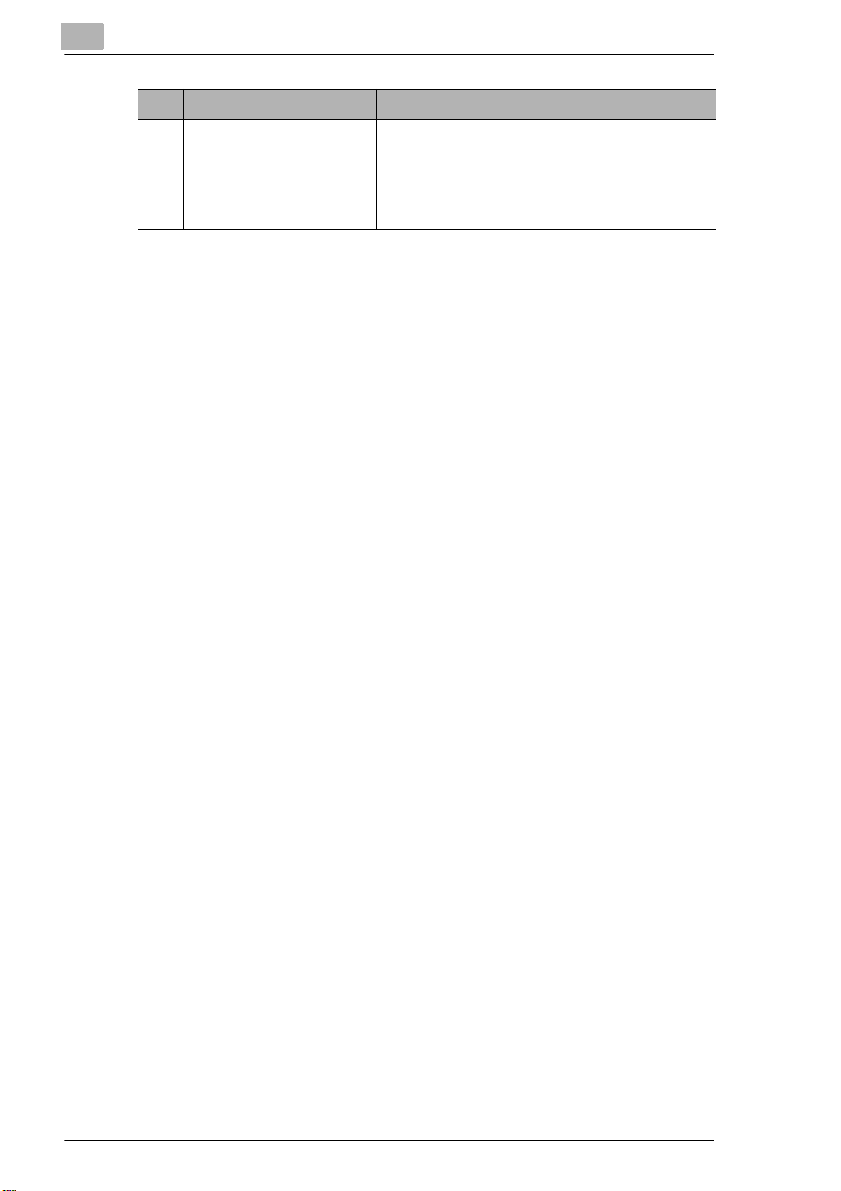
1
Innledning
Nr. Kapittel Beskrivelse
9 Tillegg Tillegget innehold er en samling nyttig
tilleggsinformasjon, for eksempel:
• Systemvedlikehold
• Spesifikasjoner
• Stikkordregister
1-4 Di850
Page 16
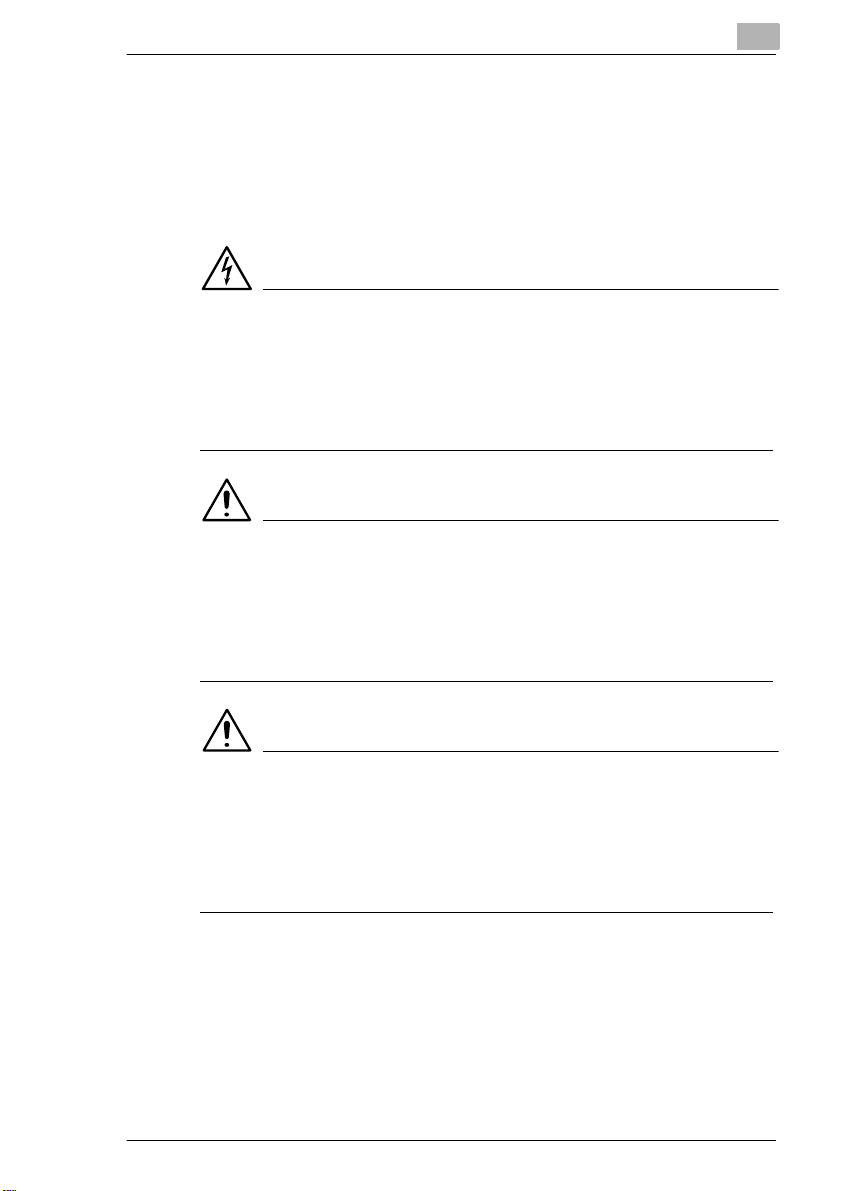
Innledning
1
En kort beskrivelse av konvensjonene som brukes i denne håndboken
Flere forsk jellige konvensjoner og illustrasj onstyper brukes for å angi ulik
vektlegging i denne håndboken. Følgende eksem pler viser de viktig ste
konvensjonene og hvordan du bør reagere på dem.
FARE!
Advarer mot direkte fare!
Denne advarselen gjør oppmerksom på reell fare for alvorlige
personskader eller død. Hvis advarselen ikke følges, kan det få alvorlige
konsekvenser.
➜ Pilen viser til forholdsreglene som må tas for å unngå faren.
ADVARSEL!
Dette er en advarsel!
Denne advarselen gjør oppmerksom på en situasjon som er farlig for
personell og/ eller produkt er. Hvis ad varselen ikke f ølges, kan de tte føre til
alvorlige personskader og/eller store skader på utstyr.
➜ Pilen viser til forholdsreglene som må tas for å unngå faren.
FORSIKTIG!
Dette er en påminnelse!
Denne advarselen gjør o ppmerksom på en poten sielt far lig sit uasjon. Hv is
advarselen ikke blir fulgt, kan dette føre til personskader og/eller skader
på maskinen.
➜ Pilen viser til forholdsreglene som må tas for å unngå faren.
Di850 1-5
Page 17
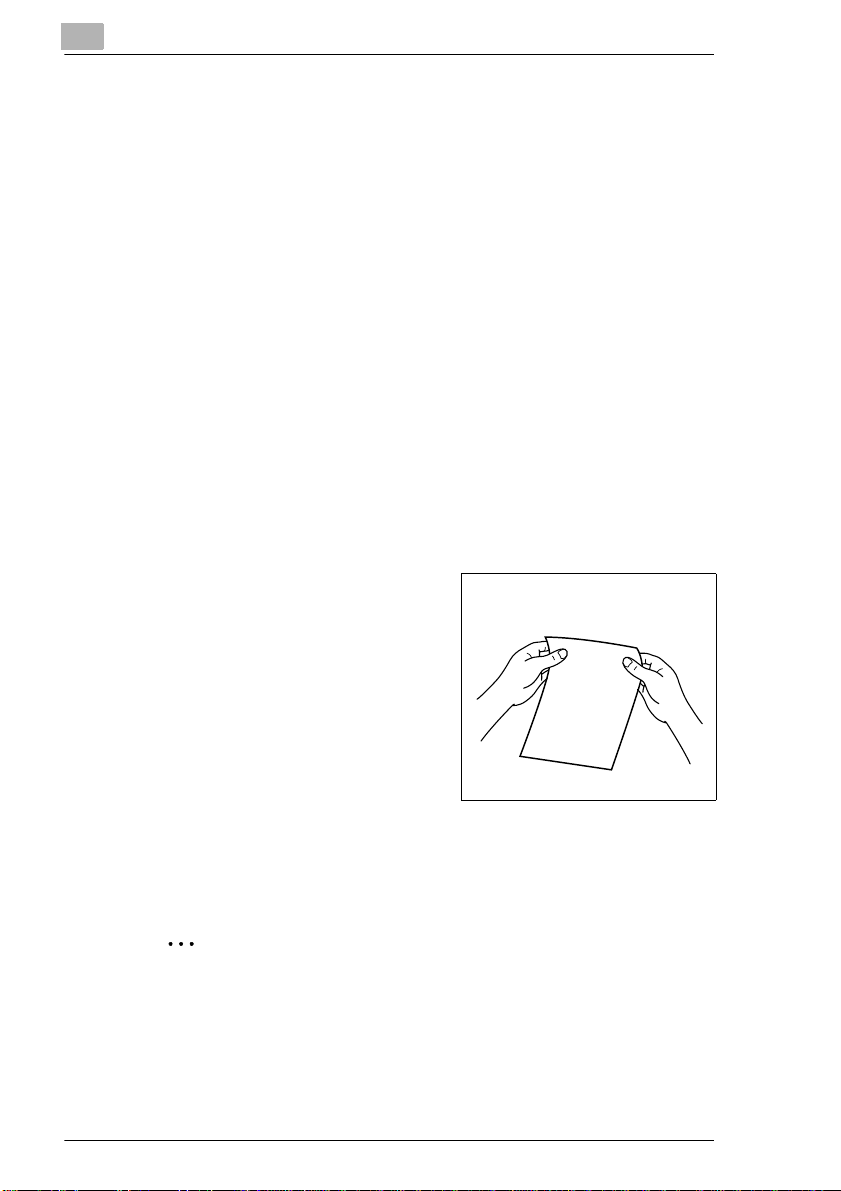
1
Innledning
[START] f.eks. tast på kontrollpanelet [START] =
tast på kontrollpanelet
f.eks. tas t [S T A RT ] = tas t p å berøringsskjermen
FEIL Melding på displayet med teksten FEIL
➜ Individuell handling som må utføres
(ingen flere trinn)
Begynnelsen på en liste:
G Punktmerking for en liste.
G Elementene i en punktliste har ingen spesiell rekkefølge.
❍ Hvis det kommer en li ste med hvit punktmer king etter en liste med s ort
merking, har listen med den hvite merkingen lavere prioritet.
❍
G Slutten på en liste.
Trinn 1 i en fremgangsmåte
1
Trinn 2 i en fremgangsmåte
2
Her får du mer hjelp.
?
➜ Med handlingen som besk ri ves
her kan du være sikker på at du
oppnår ønsket resultat.
Dette viser hva som
må gjøres.
Trinn 3 i en fremgangsmåte
3
❍ Punktmerking for en liste i en
handlingssekvens.
❍
✎
Dette er et nyttig tips
Tekst som er mer ket på denne måten, inneholder nyttige små tips og
triks for kopieringen.
1-6 Di850
Page 18
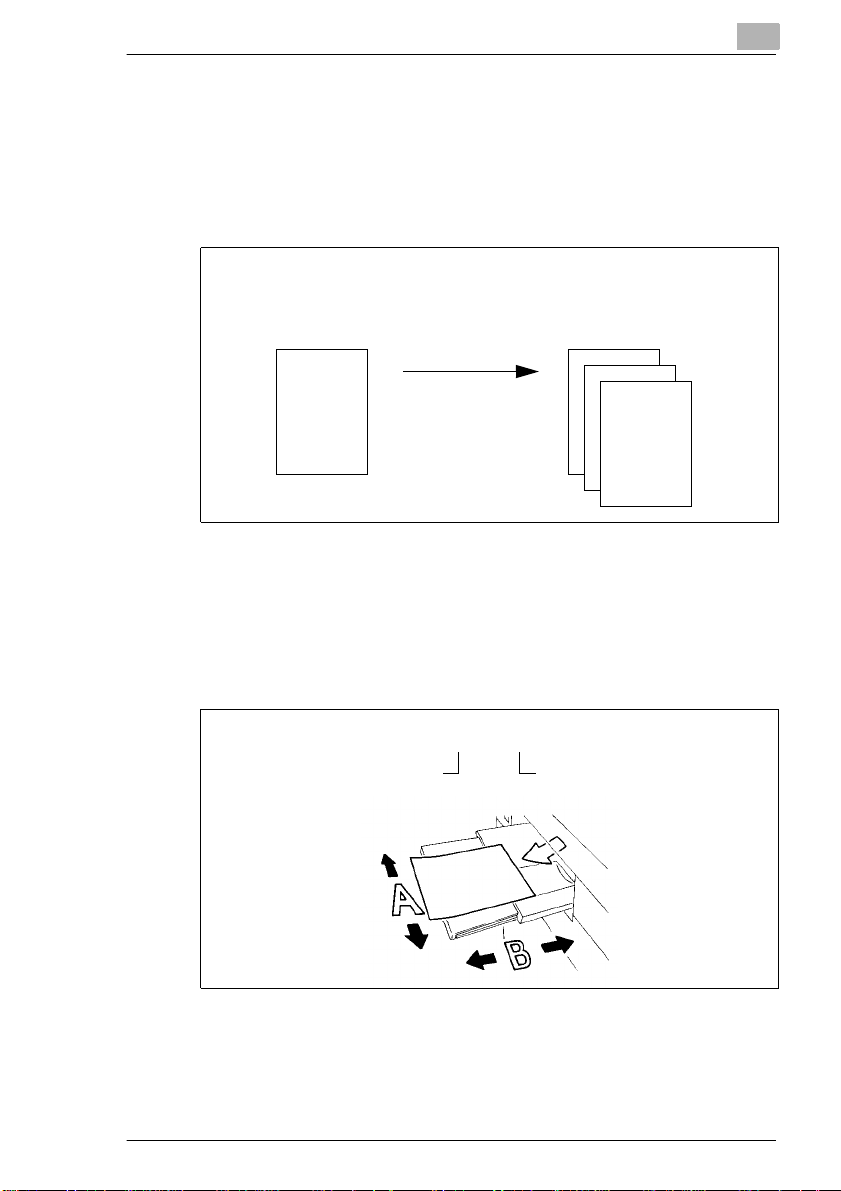
Innledning
1
En kort forklaring av viktige konsepter og symboler
Materetning, papirlengde og -bredde, stående og liggende retning er
standardtermer . De defineres nedenfor.
Original og kopi
Originalen er dokum entet som skal dupliseres under kopieringen.
Original
(dokument som skal kopier es)
Kopisyklus
forstørre,
forminske
sortere.
Materetning
Materetningen er papir ets bane gjennom systemet.
Bredde og lengde
Når papirstørrelser bli r angitt i denne håndboken, viser d en første verdien
alltid til papir bredden (side A), og den andre til lengden (side B).
(kopi av originaldok ument et)
,
Kopi
21 x 29,7 cm
Papirbredde
(side A)
Papirlengde
(side B)
Di850 1-7
Page 19
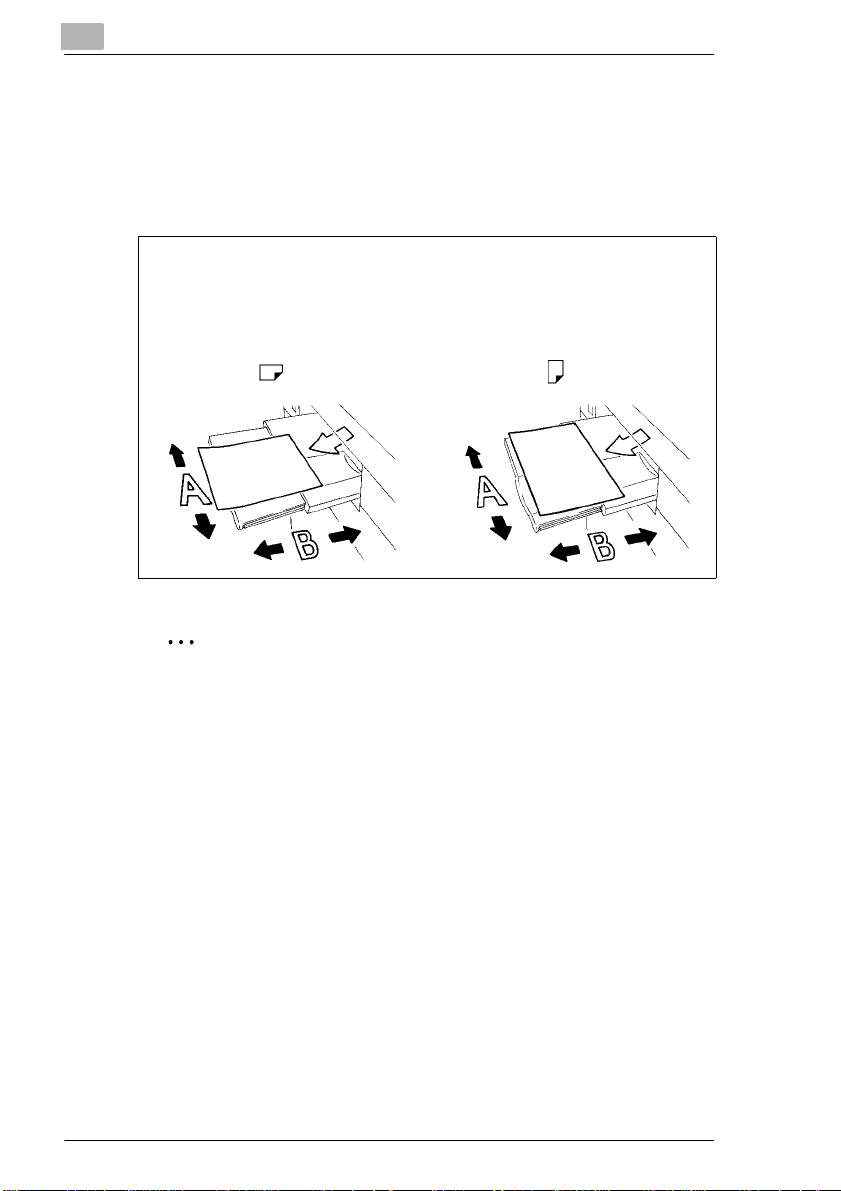
1
Innledning
Stående og liggende retning
Hvis side A i papirformatet er kortere enn side B, kalles dette stående
retning. Formatetiketten spesif iseres med “R” f.eks. A4R.
Hvis side A i papirformatet er lengre enn side B, kalles dette liggende
retning. Formatet spesifiseres ikke nærmere, f.ek s . A4 .
A4R A4
21 x 29,7 cm 29,7 x 21 cm
stående liggende
✎
Formatdata med eller uten "R"?
Lengdeformater er angitt m ed "R". For f ormater der det ik ke er tvi l om
hvilken retning de skal legges inn, for eksem pel A3 (kan bare mates
på langs), er "R" ikke tatt med.
1-8 Di850
Page 20
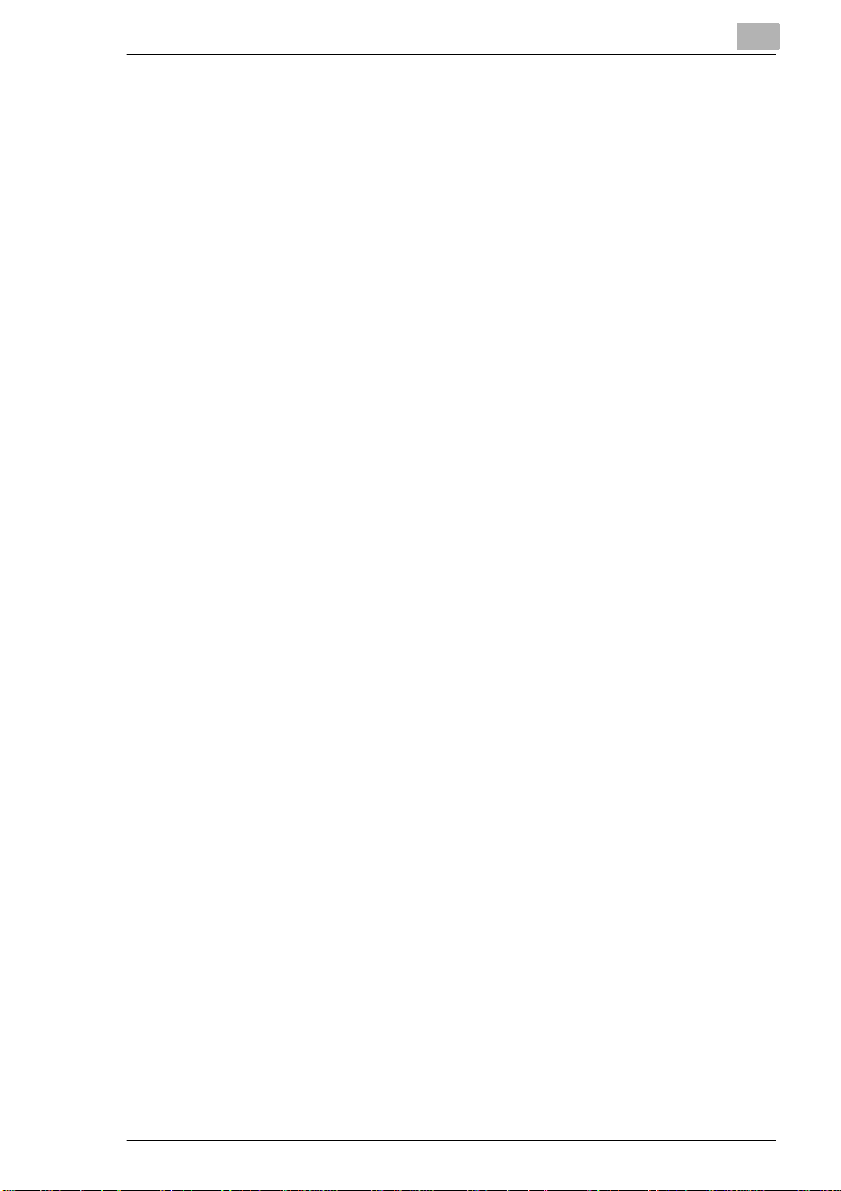
Innledning
1.4 Oversikt over systemfunksjoner
Den digitale teknol ogien og minnekapasiteten gir systemet et
funksjonsutvalg som går langt ut over vanlige kop imaskinfunksj oner.
På de etterfølgende sidene finner du en oversikt over funksjonsu tvalget i
dette systemet.
Generelle funksjoner
AUTO-oppsett
Automatisk sentrering av en kopi på arket.
Avbruddsmodus
Avbryt en kopisyklus for å utføre hastejobber uten å måtte vente.
Beskjæringsfunksjon for etterbehandler FN-7
(kun med valgfri beskjæringsenhet TMG-2) Beskjærer frem re kant av
et stiftet/f alset hefte, slik at du f år en jevn kant.
Blandede originaler (or igi naler med forskjelli g format)
Kopier et sett med originaler med forskjellig format ved hjelp av
funksjonene APS og AMS.
AMS = Automatisk formatvalg for å kopiere blandede formater på ønsket
papirformat.
APS = Automatis k papirvalg for å velge papir basert på origi nalene og en
forstørrelsesfaktor.
Bredt papir
Håndtere kopipapirformater som er større enn standardformatene.
Brukerdefinert eksponering
Angi to brukerd efinerte eksp oneringsi nnstilli nger som der etter kan hentes
frem på berøringsskjermen.
Brukerdefinert zoomfaktor
Angi opptil tr e brukerdef inerte z oomfaktorer som deretter k an hentes frem
på berøringsskjermen.
Dupleks
Lage tosidige kopier av én- eller tosidige orig inaler.
Energisparing
Spar energi med funksjoner for strømsparing og automatisk avstengning.
Ensidig
Lage ensidige kopie r fr a tosidige origin aler (2-1).
Fjern kant og brett
Fjerne kopikanter fra 1 til 300 mm og/ell er brettemerker fra 1 til 99 mm, for
eksempel når du kopierer fr a bøker.
1
Di850 1-9
Page 21
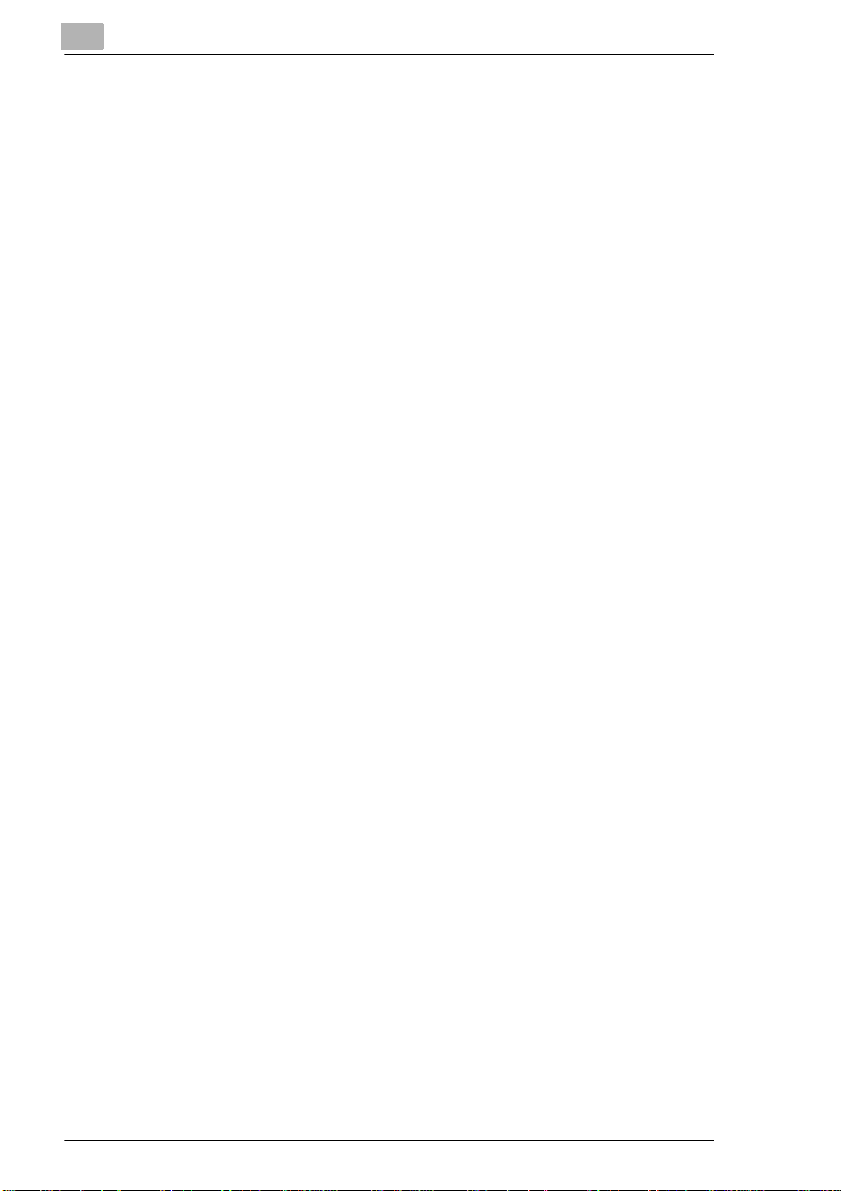
1
Innledning
Fjern kanter
Kopier med åpent original-lokk uten å få de vanlige sorte kantene.
Forbedre tekst/foto
Endre lysregulering for å optimalisere kopiering av originaler som
inneholder tekst, fotografier eller svært lyse områder.
Forskyvning
Lage en forskyvning på 0 til 250 mm i steg på 1 mm ved å flytte
bildeområdet, og ( o m nødvendig) å forminske det.
Gjenta bilde
Lag flere kopier av et dokument på én kopi.
Jobbstatusliste
Vise en oversikt over den gjeldende kopijobben, andre reserverte jobber
og kopijobber som aller ede er beh andlet . Statusli sten kan ogs å brukes til
å endre rekkefølgen for behandling av ventende kopijobber.
Hefte
Sett sammen A4-ori ginale r (1-2 eller 2-2 ) som he fter i A5- eller A4-form at.
Hulleenhet for etterbehandler FN-7 (tilleggsutstyr) el ler FN-115
(tilleggsutstyr)
(leveres kun med hulleenhe ten PK-3 eller ZK-2 – ekstra tilbehør)
Lage et sett med fire hull i de fer dige kopiene.
Invert er b ilde
Lag kopier med invert erte fargeverdier (sort blir hvitt, h vitt blir sort).
Kapittel
Kopiere automatisk tidligere spesifiserte kapittel overskrifter på ark til
høyre oppslag. Denne funksjonen er bare tilgjengelig i dupleksmodus
(1-2).
Kombinasjon
Kopier 2, 4 eller 8 originaler til ett enkelt kopiark.
Kontrastområde
Du kan konfigurere inntil sju kontrastområder for fire kopifunksjoner
(automatisk, øk kontra st , fo to og te k st ).
Lagringsmodus
Lagre originaler som er lest inn fra EDH-enheten el ler glassplaten.
Manuell avstengning
Slå av kopimaskinen manuelt for å spare energi.
OHP-skilleark
Sett inn skilleark m ed ell er uten tekst og bilder n år du kop ier er
transparenter.
1-10 Di850
Page 22
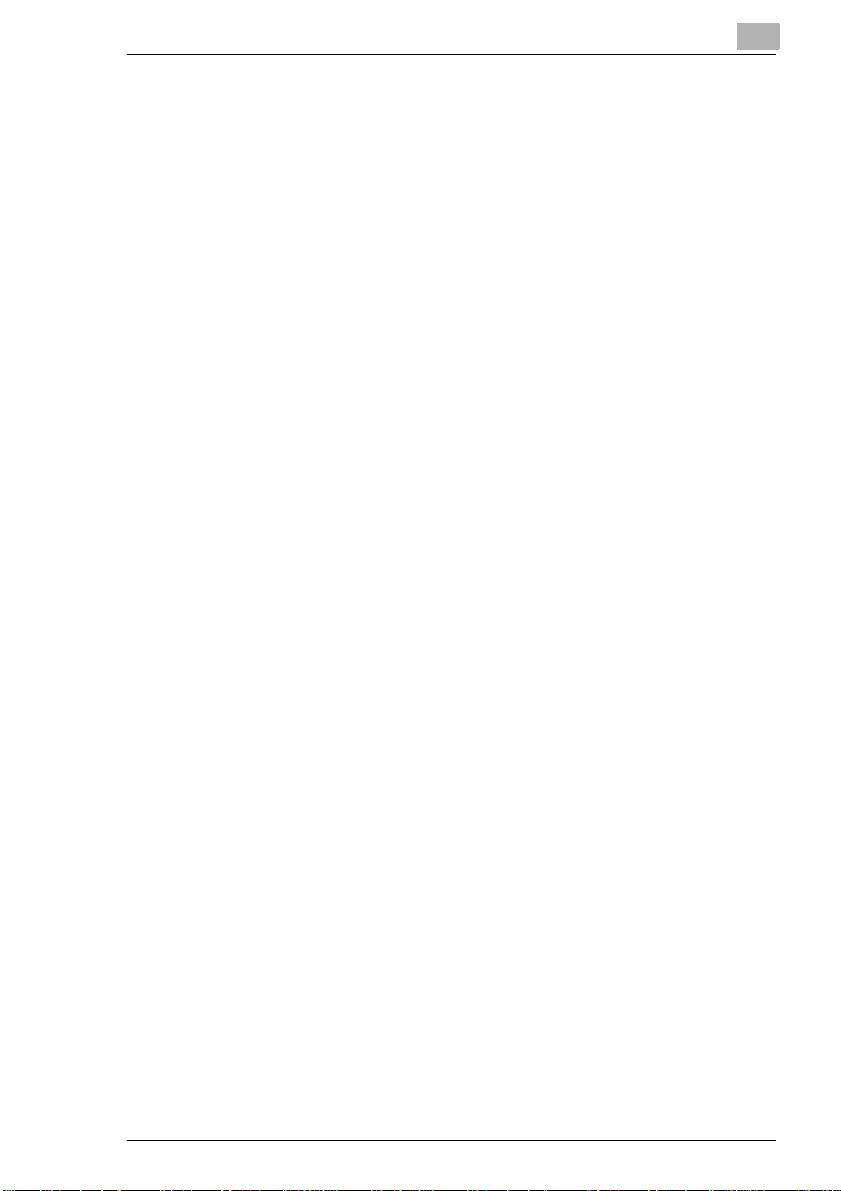
Innledning
1
Original i standardformat (spesielt)
Oppdage standardformater som vanli gvis ikke gjenkjennes av en
automatisk formatgjenkjennigsenhet.
Overlegg
Kopiere to originaler til én kopi . For e ksempe l kan et brevhode o g en t ek st
kopieres sammen til én side i samme prosess.
Overleggsminne
Fungerer som i overle ggsm odus. Overleggsbildet lagres imidl ertid på
harddisken og kan hentes frem etter behov.
Overleggsminne
Lagre maler som brukes samm en me d bil deoverleggsfunksjonen.
Papirkapasitet
Totalt 2.150 ark (2.500 ark, 11.000 ark i skuffer og 150 ark på
matebrettet). Valgfri høykapasitetskassett som rommer inntil 4.000 ark
(80g/m²).
Programminne
Lagre og hent fram inntil 30 kopijobbkonfigurasjoner.
Programjobb
Skann originaler med ulike konfigurasjoner for kopimaskinen og lag
deretter kopier i én enkelt prosess.
Registerpapir
Kopiere fra og til registerpapir for å få en nøyaktig kop i av el ementer so m
tekst på registerpapir.
Reserver jobber
Klargjør kopijobber mens kopi maskinen fremdeles er opptat t med å utføre
en eksisterende kopijobb.
Roter/sorter / Roter/gr upper
Lage grupperte el ler s orter te kopi sett som pl asseres på langs o g på tvers
annenhver gang.
Serverfunksjoner (tillegg)
Lagre og hent fram kopijobber fra en harddisk.
Skilleark
Lagre bildedata fra et do kument som er plassert på glassplaten. Det
lagrede bildet kan settes inn i et annet origi nalsett som er lest inn med
EDH.
Skilleark/forsider
Sett inn opptil 30 skilleark og/eller forsider og baksider fra en av
papirskuffene ell er fra matebrettet . Skilleark, for- og baksider kan etter beh ov kopieres eller være blanke.
Di850 1-11
Page 23
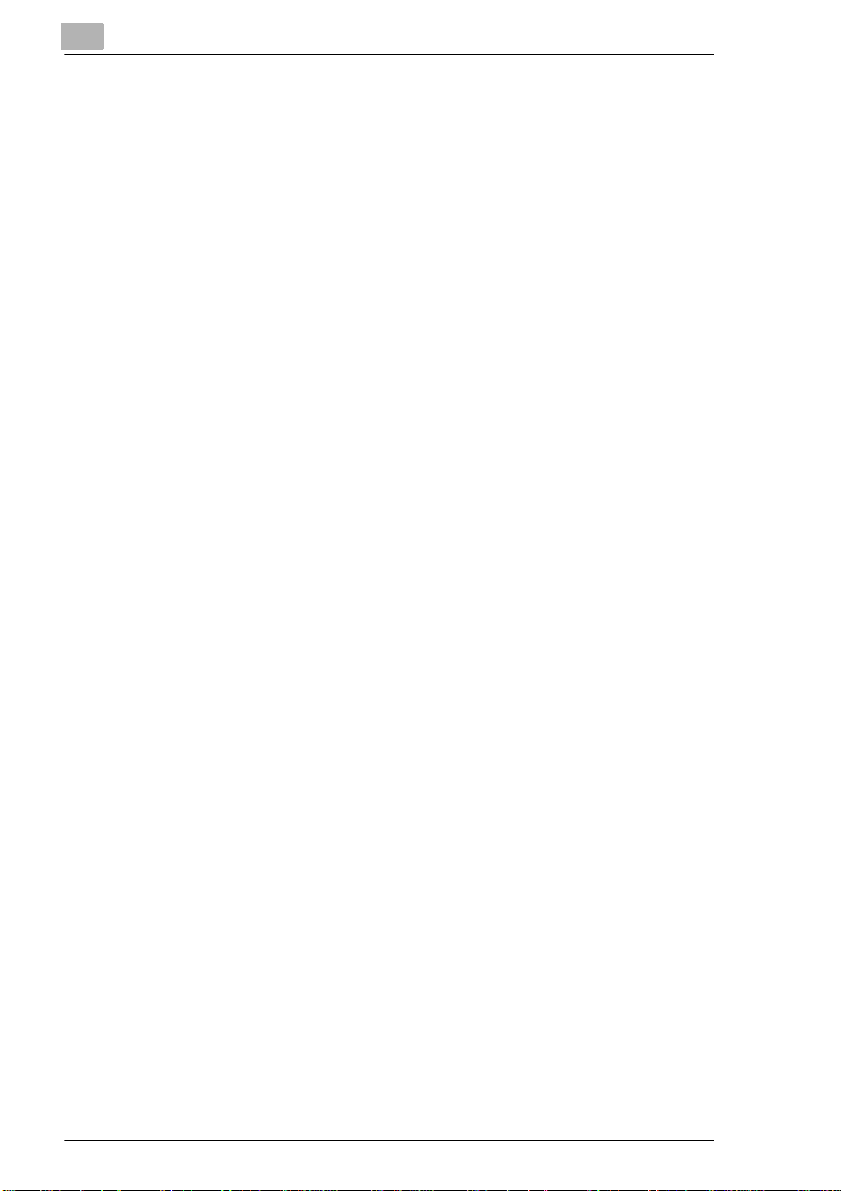
1
Innledning
Spesialformater for matebrett
Angi spesialformat er for matebrett et (for å unngå feil ved matin g av papir ).
Spesialformater for originaler
Angi spesialformater for originaler . Dermed kan du automatisk velge
riktig kopipapir.
Statusområde
Viser gjeldende systemstatus, slik at du har bedre oversikt.
Stempel
Overskrive kopi er med et stempel (sett- eller sidenummer) el ler skrive ut
et vannmerke på kopier.
Stifte
Angi en stifteposisjon og antall stifter for hvert kopisett.
Tandemdrift (kun med to systemer )
Kombin e r to systeme r til én enhet . Dermed kan du fullføre kopijobben på
halvparten av tiden.
Tellere
Vise en liste med forskjellige tellere: Totalteller, Teller kopimaskin, Teller
skriver og Intervallteller.
Testkopi
Test kopiinnstillingene ved hjel p av en testkopi før du begynner på store
kopijobber.
Tosidig
Kopier to sider i en åpen bok til to enkelte A4-ark (1-1) eller til ett A4-ark
(1-2). Du kan kombinere denne funksjonen med funksjonene Tittel og
Bakside.
Uketidsur
Angi tidsrom for når kopim askinen kan slås på og av. Du kan angi disse
klokkeslett ene enkeltvis ell er som tidsblokker. Du kan bruke
kalenderfunksjonen til å angi ferier i oppti l ett år i forveien.
Utfall e n de kop iering
Kopiere originaler uten å miste noe av kantene.
Z-falset original
Mate inn originaler med Z-falsing automatisk ved hjelp av EDH-enheten.
Z-falsing for etterbehandler FN-7 (tilleggsutstyr) eller FN-115
(tilleggsutstyr)
(kun tilgjengelig med hulleenhet ZK-2 for Z-falsing– tilleggsutstyr)
Gir A3-kopier med Z-fal sing, eller falser B4-kopier to ganger.
Zoomfaktor (fast, variabel)
Velg en zoomfaktor. Du kan velge åtte faste og tre brukerdefinerte
zoomfaktorer. Du kan også velge en brukerdefinert zoomfakt or i området
25 til 400% i steg på 0,1%.
1-12 Di850
Page 24
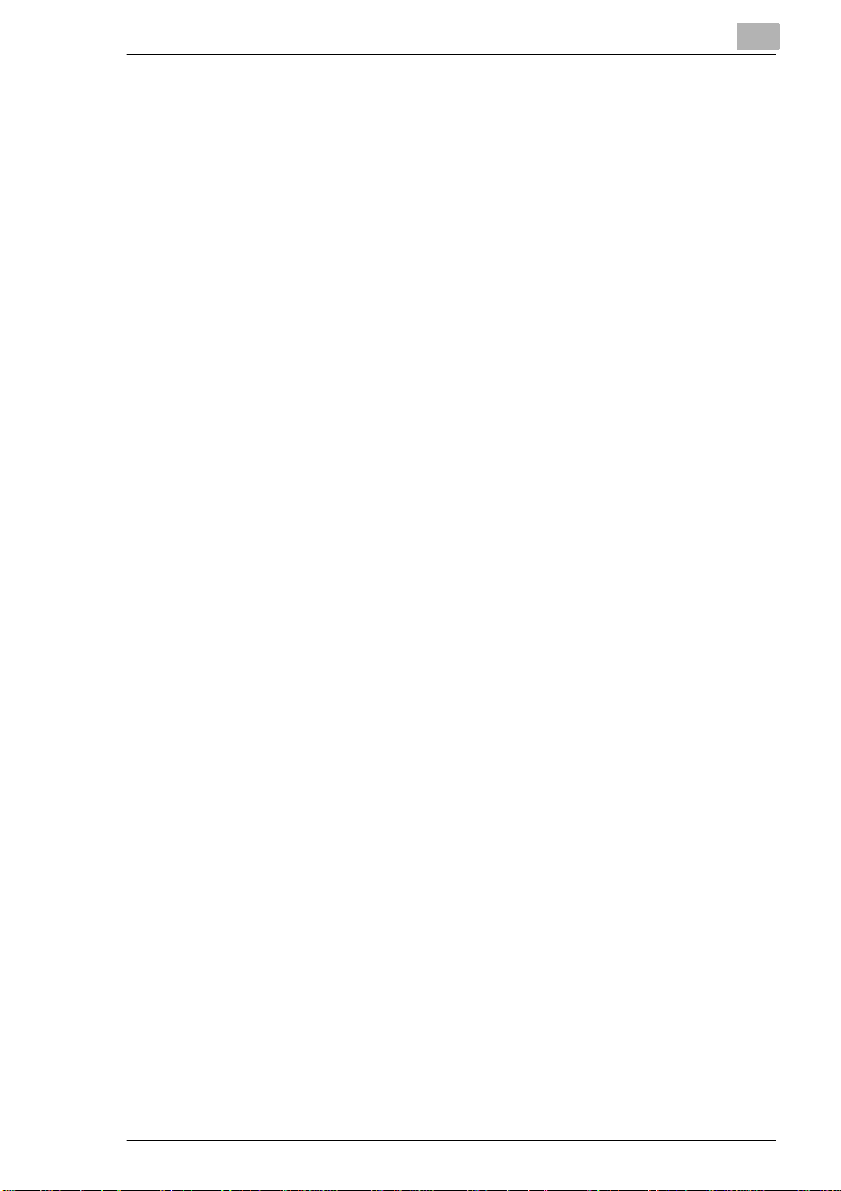
Innledning
1
Automatisk funksjoner
Aut o m atisk avstengi ng
Slår automatisk av kopima skinen etter en angitt inaktiv tid.
Automatisk eksponering (AE)
Det mest egnede eksponeringsnivået velges automatisk basert på
originalene so m skal behandles.
Automatisk formatvalg (AMS)
Velg automatisk zoomfaktor for å kopiere blandede originaler på ønsket
papirformat.
Automatisk papirvalg (APS)
Velger rikti g k opipapi r aut omat isk b asert på origi nalene og en zoomfakt or.
Automatisk skuffveksling (ATS)
Bytter automatisk til en annen skuff når en skuff blir tom for papir. På
denne måten kan kopi eringen forts ette uten avbr udd når en papirskuf f blir
tom.
Nullstilling (reset) av panelet
Nullstiller automatisk kopiinnstillingen e til standardinnstillinger ett er et
fastsa tt tidsrom.
Rotering
Automatisk rote ri ng av bildeområdet når retningen på originalene ikke
stemmer med papirretningen.
Strømsparing
Reduserer automati sk strømforbruket etter en angitt tid med ina kti vitet.
Di850 1-13
Page 25
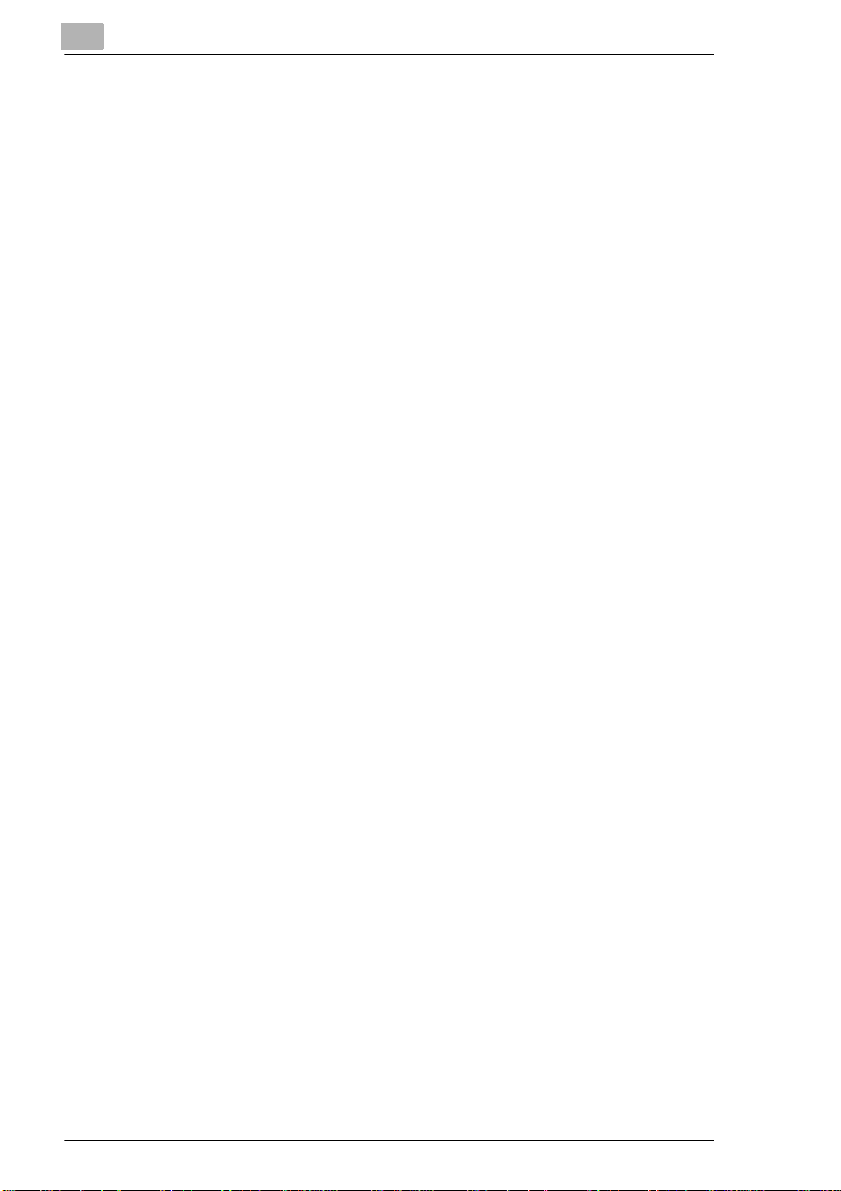
1
Innledning
Etterbehandlingsfunksjoner
Utskrift med etterbehandler FN-7 (tilleggsutstyr) eller FN-115
(tilleggsutstyr)
Du kan bruke disse etterbehandlingsmodi ene:
G Hovedskuff
Ikke-sort., Sortering, Stifting og Gruppering
G Ekstraskuff
Ikke-sort. (skrift ned), Ikke-sort. (skrift opp), Gruppering (skrift ned),
Gruppering (skr ift opp)
G Hefte (kun FN-7)
stifting & falsing, falsing
G Beskjæring (kun m ed FN-7 med installert
beskjæringsenhe t TMG -2– til leggsutstyr )
Beskjæring
Bruk av etterbehandler FN -7 (t il leggsutstyr) ell er FN-115
(tilleggsutst yr) med forsidemater C (tilleggsutstyr)
Sett inn skilleark og/eller forsider og stift manuelt.
Utskrift uten etterbehandler
Du kan bruke disse etterbehandlingsmodi ene:
G Ikke-sort.
Kopiene lages i den rekkefølgen originalene ble skannet.
G Roter og sorter
Kopier lages i den rekkefølgen originalene ble skannet. Kopisettene
legges på langs og på tvers annenhv er gang
G Gruppering
Kopiene lages i grupper.
G Roter og grupper
Kopiene lages i grupper. Kopisettene legges på langs og på tvers
annenhver gang
1-14 Di850
Page 26
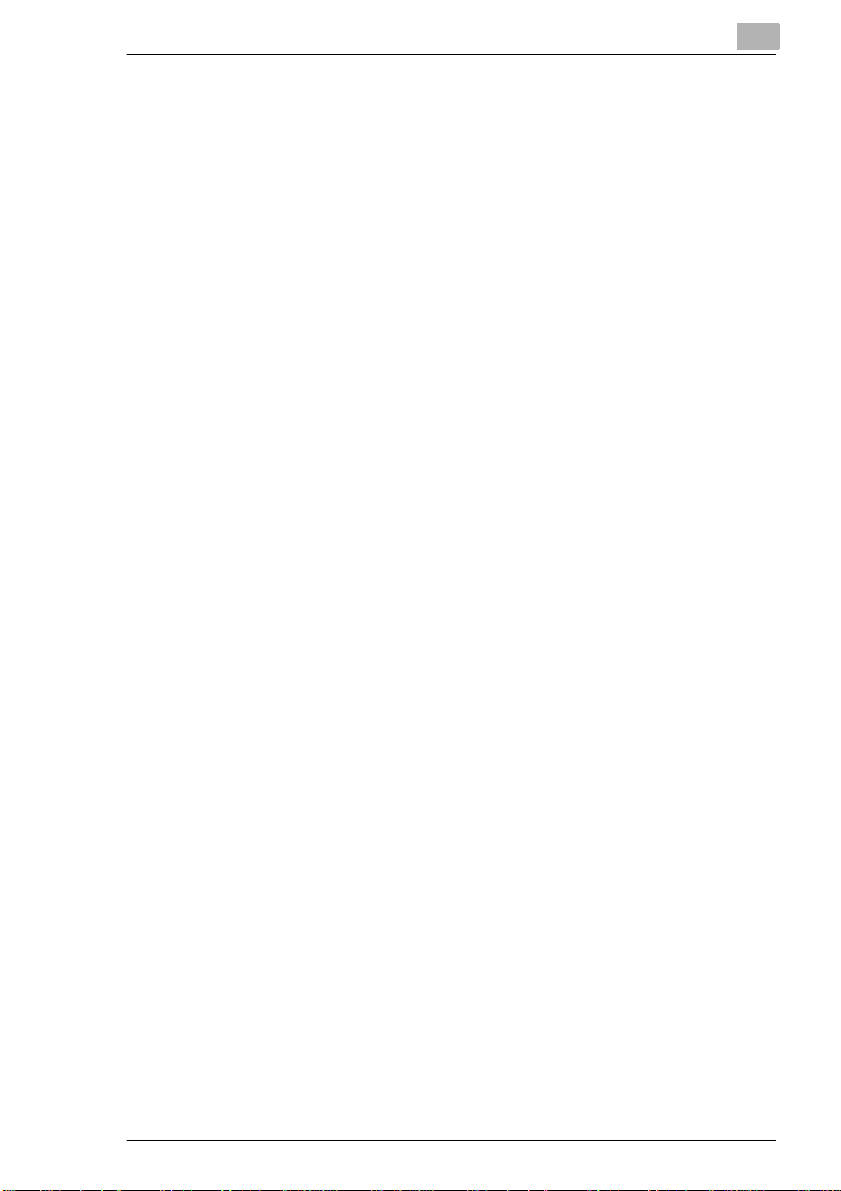
Innledning
1
Funksjoner som bare kan stil les i nn av en servicetekniker
Disse funksjonen e kan bare stilles inn av en servi cetekniker. Hvis du vil
stille inn disse funksjonene, må du ta kontakt med ditt ser vicesenter.
EKC systemkode
Serviceteknikeren kan definere en 8-sifret EKC-systemkode. Deretter er
det bare mulig å få tilgang til innstillingene for EKC-telleren ved å oppgi
systemkoden.
Kontrast for berøringsskjermen på Hjelp-skjermbildet
Serviceteknikeren kan sette opp en knapp på Hjelp-skjermbild et t il å
justere kontr asten for berøringsskjermen.
Meldinger: Fyll i toner og Service
En servicetekniker kan sette opp system et slik at det viser følgende
meldinger automatisk:
Når tonerkassetten er nesten tom: Fyll i toner
Når det kreves vedlikeho ld: Service.
Operatørpassord
Serviceteknikeren kan definere en 4-sifret systemkode. Deretter er det
bare mulig å få tilgang til operatørmodusen ved å oppgi systemkoden.
Systemkode for uketidsur
Serviceteknikeren kan definere en 4-sifret systemkode for uketidsuret.
Deretter er det bare mulig å få tilgang til innstill ingene for uketidsu ret ved
å oppgi systemkoden.
Vise klokkeslett for uketidsuret på Hjelp-skjermbildet
Serviceteknikeren kan sette opp en knapp på Hjelp-skjermbild et som
henter frem klokkeslettene for uketidsuret. Deretter kan brukeren se på
klokkeslett ene for uketidsuret.
Di850 1-15
Page 27
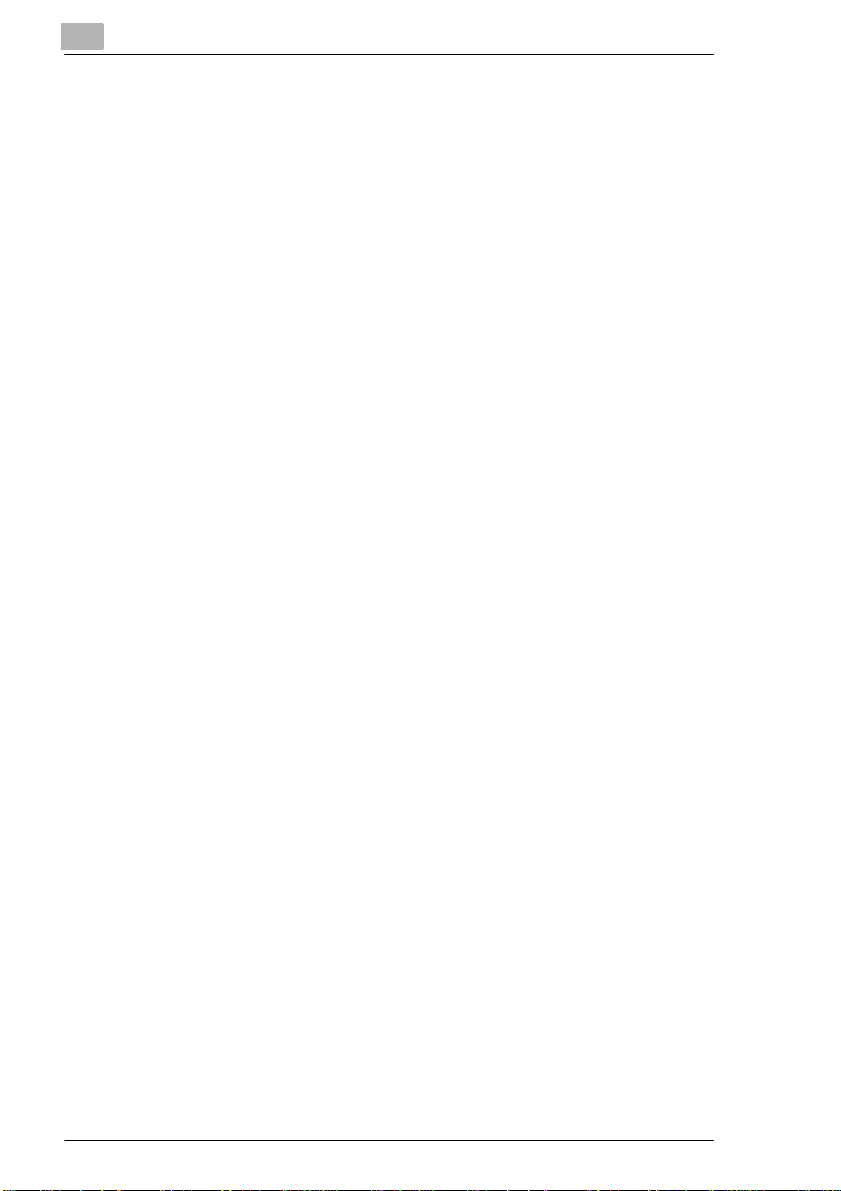
1
Innledning
WWW-serverfunksjon
Hvis systemet er koblet til en PC, kan du vise gjeldende sys temstatus på
PCen ved hjelp av en nettleser:
G URL
http:// (systemets IP-adresse eller vertsnavn)
G Nettleser
Internet Explorer 5.0 el ler Netscape 4.0 elle r høyere
G Viste elementer
Konfigurasjon av papirmagasin, tilbehør osv.
G Tilgang til WWW-serveren
Via nettleserens URL
1-16 Di850
Page 28
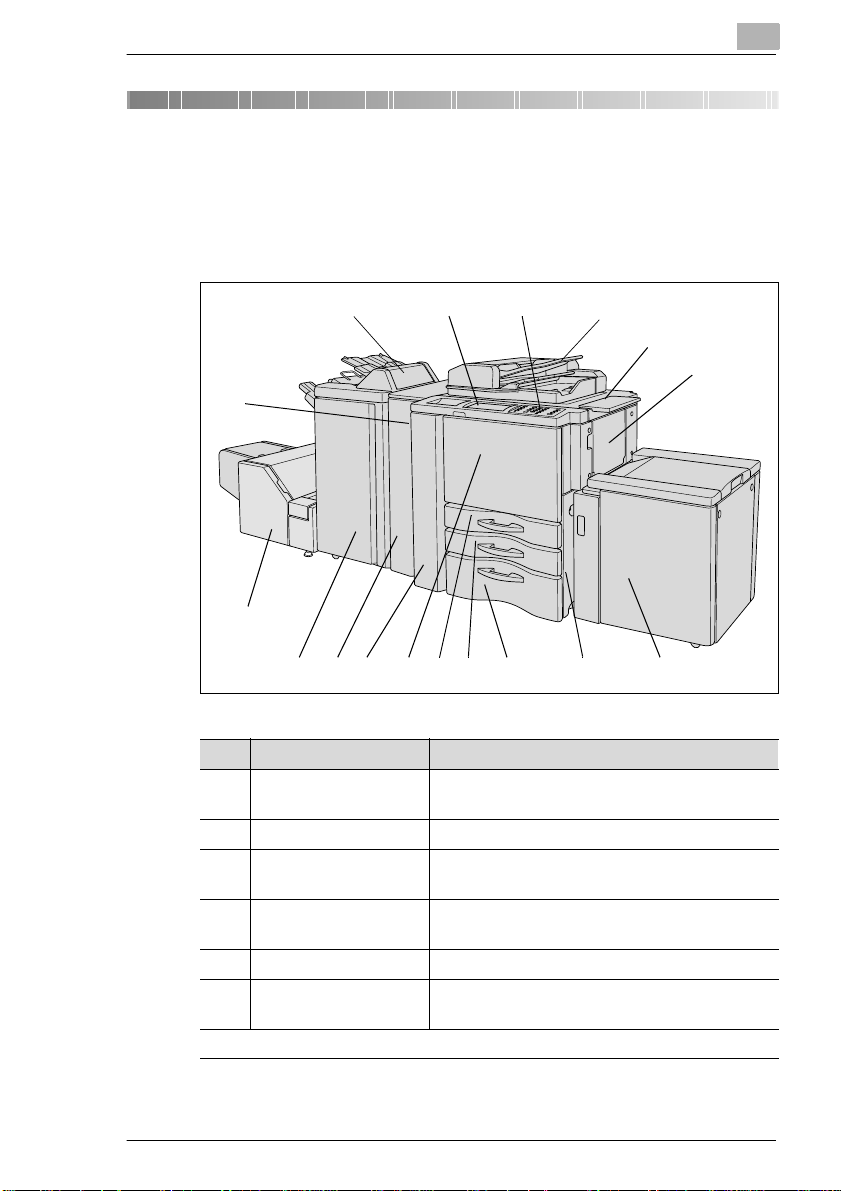
Bli kjent med system et
2 Bli kjent med systemet
2.1 Systemoversikt
Utvendig systemoversikt
2
15
14
13
1112
Pos. Navn Beskrivelse
1 EDH Elektronisk dokumentmater (EDH)
2 Dokumenthyl le Et sted d er o ri gin al er ell er kopi er ka n pla sse r es.
3 Matebrett Tar opptil 150 ark standardpa pir
4 Stor papirskuff LCC
(tilleggsutstyr)
5Høyre deks e l Åpne dette dekslet for å fjerne papirstopp.
6 Skuff 3 Universalskuffen ta r opptil 1.000 ark
. . . fortsetter på neste side
8
mater inn origi naler automatisk side etter side.
(80g/m²) eller 1 ark spe s ial pa pi r .
Tar opptil 4.0 00 ark standardpapir (80g/m²).
(80g/m²) av forskjellig format.
1716
1
2
3
4567910
Di850 2-1
Page 29
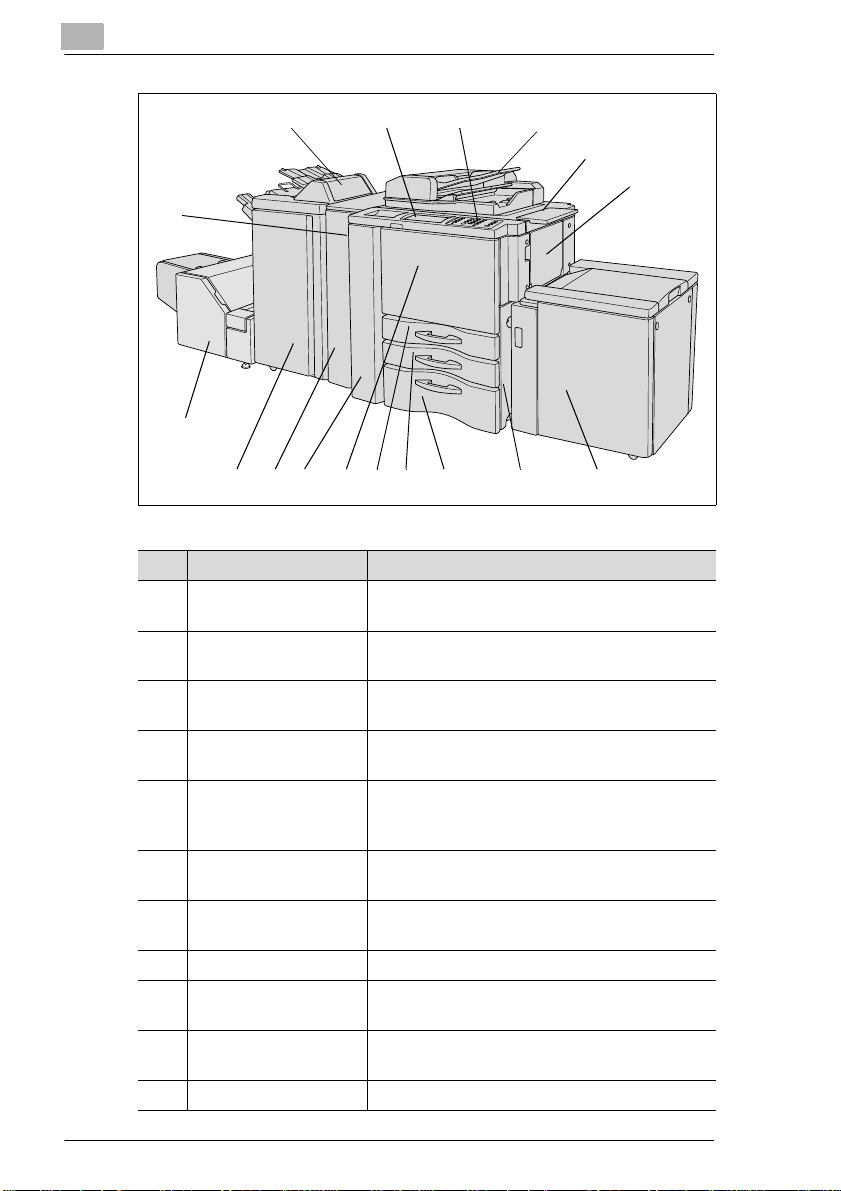
2
Bli kjent med systemet
15
1716
1
2
3
14
13
1112
Pos. Navn Beskrivelse
7 Skuff 2 U n iv er s al s ku ffen tar oppt il 50 0 ar k
8 Skuff 1 Universalskuff tar opptil 500 papirark.
9 Frontdeksel Åpne denne døren for å skifte toner eller for å
10 Venstre dør Åpne denne døren samt frontdekslet for å fjerne
11 Hulleenheten elle r
hulleenhet/Z-falsenhet
(tilleggsutstyr)
12 Etterbehandler
(tilleggsutstyr)
13 Beskjæringsenhet
(tilleggsutstyr)
14 Av/på-bryter Slå av eller på sy stemet.
15 Forsidemater
(tilleggsutstyr)
16 LCD-berøringsskjerm En berøringsfølsom skjerm for visni ng og
17 Ko ntr o ll panel Har tast er for bru k av sy ste m et.
8
(80g/m²) av forskjellig format.
(80g/m²) av forskjellig format.
fjerne pa pirstop p.
papirstopp.
Brukes til å lage hull og til Z-falsing av kopier
Brukes til å lage ju ster t e, st ab l ede el le r sor t ert e
kopier.
Brukes t il beskj æring a v fre mr e k ant av e t s ti f te t/
falset hefte.
Skyver inn for- og bakside.
endring av kopijobber og innstillinger.
4567910
2-2 Di850
Page 30
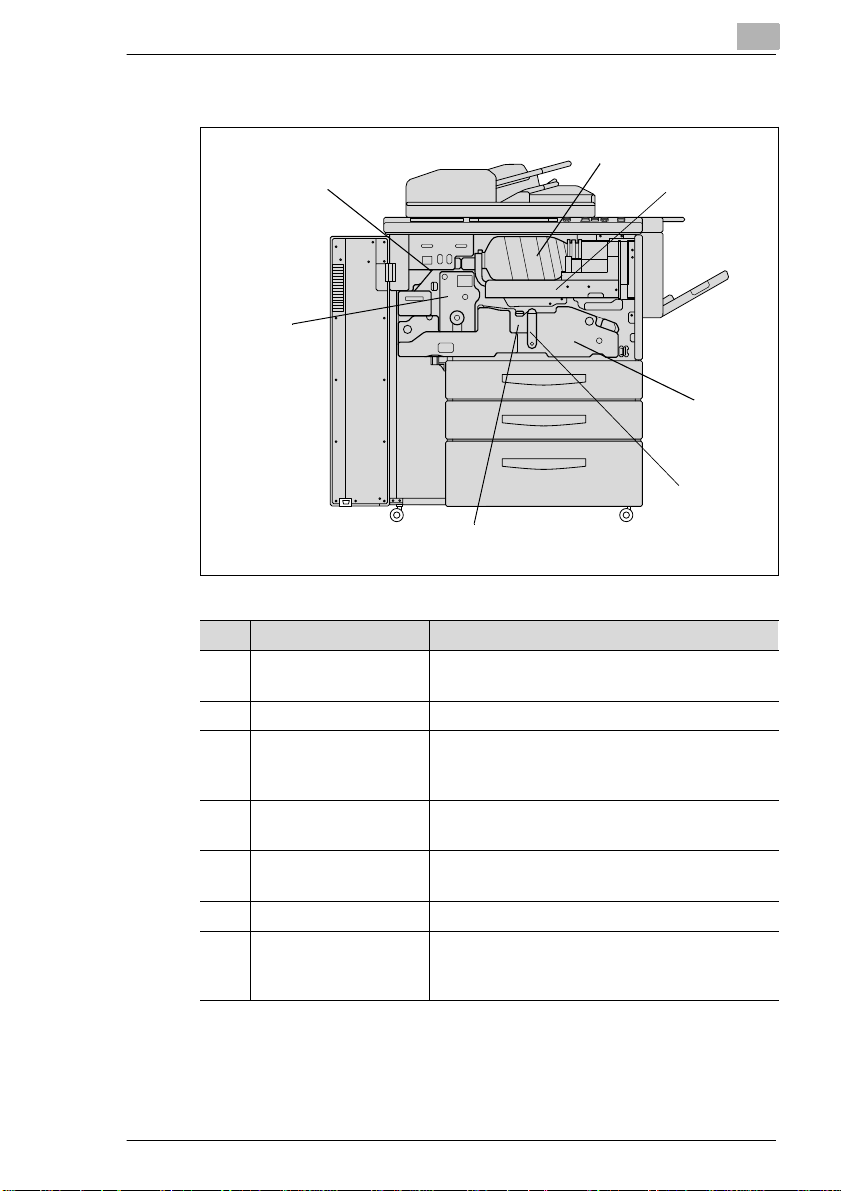
Bli kjent med system et
Innvendig systemoversikt
6
2
1
7
5
2
3
4
Pos. Navn Beskrivelse
1 Tonerflaske • Inneholder toneren.
2 Tonerholde r Holder tonerfl asken
3Framføringsenhet Fører pa pi ret gjennom tro mm e le nh et e n og
4 A-hendel Løsne på denne hendel en for å fjerne
5 Trommelenhet Det kopierte bildet genereres på
6 Varme en he ten Fester toner en på papiret.
7 RESET-bryter (kun for servicepersonell)
• Må skifte s ut når den er tom for toner.
varmeenh eten. Framførin gsvogne n kan tre kkes
ut for å fjerne papirstopp.
papirstopp i dette området.
trommelenheten.
Strømforsyningen avbrytes når knappen
trykkes inn.
Di850 2-3
Page 31

2
2.2 Tilleggsutstyr (tilbehør)
Etterbehandler FN- 115/FN-7
Etterbehandlerne sørger for justert kopiering og sor tering av kopier.
FN-115 har følgende funksj oner:
G Sortering
G Stifting
G Gruppering
FN-7 har følgen de ti lleggsfunksjoner:
G Falsing
G Falsing & stift ing (for å lage hefter).
G Beskjæring (med ins ta llert beskjæringsenhet TMG-2 – tilleggsutst yr )
FORSIKTIG!
Skader på utstyr som skyl des feilvurderi ng av plassbehov
Mottakerbret tene til en etterbeha ndler beveger seg nedove r i en
utskriftssyklus. Gjenst ander som er plassert under dem kan gjøre stor
skade på brettene.
➜ Plasser aldri gjenstander under mottakerbrettene på en
etterbehandler.
Bli kjent med systemet
FORSIKTIG!
Fare for personskader!
Heftemottaker en for etterbehandler FN-7 er utstyrt med en falseenhet.
➜ Stikk ikke hånden inn i heftemottakeren på etterbehan dleren når du
skal fjerne falsede eller stiftede hefter.
✎
Pass på slik at ikke mottakerbret tenes kapasitet overskrides!
Påse at ikke kapasiteten på etterbehandleren overskrides, ellers kan
det oppstå papirstopp. Mottakerbrettene bør tømmes mens st ore
jobber utføres for å unngå at kapasiteten overskrides. Hvis du vil ha
mer informasjon, se side 9-15.
2-4 Di850
Page 32

Bli kjent med system et
Etterbehandler FN-115/FN-7 (utvendig oversikt)
2
2
1
3
1
2
6
FN-115 FN-7
Pos. Navn Beskrivelse
1 Hovedskuff Kopiene mates ut her
2 Øvre mottakerbrett Kopiene mates ut her
3 Papirstoppdeksel for
øvre mottakerbrett
4 Etterbehandlerdør Åpne denne døren når du vil
5 Heftemottaker
(kun FN-7)
6Heftekurv
(kun FN-7)
4
• Ikke-sort.
• Sortering (med forskyvning)
• Stifting
• Gruppering (med fo rskyvning)
• Ikke-sort.
• Gruppere ( utskrif t med skriften ned/opp)
Åpne dette dekslet for å fjerne papirstopp.
• fjerne papirstopp
• skift stifte kassette r
Kopier so m be ha ndles ve d bru k av “Falsing”
eller “Stifting & Falsing” funksjonene blir lagt
her.
Tar imot kopier som kommer ut av
heftemottakeren.
3
45
Di850 2-5
Page 33

2
Bli kjent med systemet
Etterbehandle r FN-1 15/FN-7 (innvendig oversikt)
1
2
3
4
5
6
1
2
3
4
5
6
7
8
6
6
9
9
Pos. Navn Beskrivelse
1 Hendel ti l å åpne
deksel for pap irstopp
2Framføringsvalser Roter framføringsvalsene for å mate papir som
3 Hendel ti l å åpne
deksel for pap irstopp
4
5 Stifteenhet Stifter kopier og kan lage dem om til hefter med
6 Hendel på stifteenhe t Tr ekk ut s tifte enhet en ved h jelp av hendel en fo r
7 Hendel ti l å åpne
deksel for pap irstopp
8Framføringsv alser Roter t ran sport valse ne fo r å ma te pa pir som ha r
9 Stiftekassetter Skift stiftekassetter når det er tomt for stifter
Åpne dekslet for å fjerne en papirstopp
har satt seg fast videre
Åpne dekslet for å fjerne en papirstopp
FN-7
å fjerne papirstopp eller for å ski fte på
stiftekassettene
Åpne dekslet for å fjerne en papirstopp
satt seg fast ut av stifteenheten
FN-7FN-115
2-6 Di850
Page 34

Bli kjent med system et
Forsidemater C for etterbeh andler
Forsidemater er en arkm aterenhet for ette rbehandlerne. Den kan for
eksempel brukes til å mate inn for-/baksider når det skal lages hefter.
Papir som mates inn fra forsi demateren sendes dir ekte til
etterbehandl eren, det går ikke gjennom kopi maskinen. Derfo r kan det ikke
lages kopier på papir som mate s inn med forsidemater en når for-/baksider
settes inn.
2
2
1
3
Pos. Navn Beskrivelse
1 Kontrollpanel Taster for betjening av manuell forsidermater B.
2 Magasin Legg i forsider for automatisk mating.
3Papirstøtter Sikrer riktig justering av papirbunken.
Di850 2-7
Page 35

2
Bli kjent med systemet
LCC C-403N/C-404N
Ekstra papirskuff med en kapasitet på opptil 4. 000 ark (80g/m²) papir.
1
2
3
2
3
1
4
4
5
6
6
7
5
7
C-403N C-404N
Pos. Navn Beskrivelse
1 Øvre deksel Åpne toppdekslet for å legge i mer papir.
2Venstre dør Åpne det te dekslet for å fjerne papirstopp.
3 Hendel ti l å åpne
deksel for pap irstopp
4Papirstøtter Sikrer riktig justering av papirbunken.
5 Tast for senking av
papirplaten
6 Papirplate Løfter papirbunken automatisk.
7 Bakre bret t Sikrer rikti g juste ring av papirbunken.
Åpne dekslet for å fjerne en papirstopp.
Trykk på denne knappen for å senke
papirplaten når du skal legge i nytt papir.
2-8 Di850
Page 36

Bli kjent med system et
Beskjæringsenhet TMG-2 (t il leggsutstyr til et terbehandler FN-7)
Beskjæringsenheten gj ør at du ka n beskjære f remre kant av st iftede el l er
falsede hefter. Dette sikrer en jevn kan t på heftet.
FORSIKTIG!
Feilaktig håndtering kan før e ti l skader på syst emet!
Feilaktig håndtering kan føre til skader på systemet. Følg disse
sikkerhetstiltakene for å unngå skader på systemet.
➜ Plasser aldri gjenstander på eller i beskjæringsenheten.
➜ Ikke bruk beskjæringsenhete n til lagri ng av kopimate rial er eller andre
gjenstander.
✎
Hold alltid dekslet lukket!
Du kan ikke starte kopiering dersom deksl et i kke er lukket.
Dersom dekslet til beskjæringsenheten er åpent under kopiering, vil
systemet automa ti sk stoppe kopieri ngen. Dette fører til papirstopp.
2
Di850 2-9
Page 37

2
Bli kjent med systemet
6
5
7
8
4
1
3
Pos. Navn Beskrivelse
1Høyre frontdeksel Åpne dette dekselet for å fjerne papirstopp
2 Frontdeksel Åpne frontdek slet for å fjerne papirst opp ell er
for å tømme avfallsbeholderen
3 Papir sk uf f Mottar de beskj ærte hefte ne
4 Magasin Beveger seg i trinn mot venstre når hefter som
5 Deksel Åpne dekslet for å f jerne de ferdig e, besk jærte
6Framføringsvalser Roter framføringsvalsene for å mate papir som
7 Avfalls be holder Mottar avfalls p ap ir
8 Hendel ti l å åpne
deksel for pap irstopp
er beskjært blir laget
heftene
har satt seg fast, ut av enheten
Bruk hendelen for å fjerne en papirstopp
2
2-10 Di850
Page 38

Bli kjent med system et
PK-3 hulleenhet
Lager fire hull i kopier.
2
3
4
5
2
1
6
Pos. Navn Beskrivelse
1 Frontd e ks el Lukk opp f ron t d ek sl et
• for å fjerne papirstopp
• for å tømme avfallsbeholderen
2 Hendel ti l å åpne
deksel for pa pirstopp
3
4Framføringsvalser Roter framføringsva lsen e for å mate papirstopp
5 Hendel ti l å åpne
deksel for pa pirstopp
6 Avfallsbeholder Her samles hullingsavfallet opp
Åpne dekslet for å fjerne en papirstopp
videre
Åpne dekslet for å fjerne en papirstopp
Di850 2-11
Page 39

2
Bli kjent med systemet
ZK-2 hulleenhet/Z-falsenhet
Lager 4 hull i kopier og/ ell er Z-falser dem.
3
4
5
2
1
6
Pos. Navn Beskrivelse
1 Front de ks el Lukk opp fr on td ek s let
• for å fjer net papirstopp
• for å tømme avfallsbeholderen
2 Hendel ti l å åpne
deksel for pap irstopp
3Framførings valse r Roter f r am føringsvalsene for å mate papirstopp
4 Hendel T rekk enheten ut ved hjelp av hendelen for å
5 Hendel ti l å åpne
deksel for pap irstopp
6 Avfallsbeholder Her samels hullingsavfallet opp
Bruk hendelen for å fjerne en papirstopp
videre
fjerne pa pirstop p
Bruk hendelen for å fjerne en papirstopp
2-12 Di850
Page 40

Bli kjent med system et
Utvidelse av minnet
Utvide systemets minnekapasitet. Dette gjør for ekse mp el at flere
originaler kan les es inn i dokumentminnet .
Disse minneenhetene kan kjøpes:
G 64MB utvidet minne
G 128MB utvidet minne
Skriverkontrol ler Pi8500
Gjør at systemet kan brukes som skriver i et nettverk.
2
Di850 2-13
Page 41

2
2.3 Arbeide trygt med systemet
Feilaktig bruk av systemet kan føre til helseskader, gi elekt risk støt eller
forårsake brann. Ta følgende forholdsregler for sikker bruk av systemet.
FARE!
Feilaktig bruk av systemet kan føre ti l brann og/eller gi elektrisk st øt.
I systemet er det høyspenningskomponen ter. Feilaktig bruk av systemet
kan føre til b rann el le r gi elek tris k støt. Følg di sse sikkerhe tstiltake ne for å
unngå personskader og skader på systemet.
➜ Bruk aldri brennbare sprayer, væsker eller gasser nær systemet.
➜ Fjern aldr i si kkerhetsutstyret.
➜ Ikke berør om råder som er merket med sikkerhetsmer ker.
➜ Berør bare de spesiel t merkede områdene når du skal fjerne
papirstopp osv.
➜ Ikke g jør endringer på systeme ts utforming.
➜ Trekk aldri ut støpselet til systemet med våte hender.
➜ Se til a t strømforsyningen til systemet har riktig spenning.
➜ Koble aldri systemet til en skjøteledning med flere stikkontakter.
➜ Sett ikke kaffekopper, flasker eller andre beholdere som inneholder
væske på systemet. Hvis det komm e r væske inn i systemet ved et
uhell, må det slås av med det samme. Trekk støpselet ut av
stikkontakten. Kontakt ditt ser vicesenter.
➜ Stikk al dri binder ser, sti fter ell er andr e små metallbiter inn i åpningene
på systemet. Hvis det ved et uhell kommer meta lldeler inn i systemet ,
må det slås av med det samme. Trekk støpsel et ut av stikkontakten.
Kontakt ditt servicesenter.
➜ Ikke ta systemet fra hverandre.
➜ Tillat bare servicepersonell med spesiell opplæring og autorisasjon å
utføre vedlikehold og reparasjoner.
➜ Ikke berør trommelenheten.
Bli kjent med systemet
2-14 Di850
Page 42

Bli kjent med system et
FARE!
Feilaktig bruk av systemet kan føre ti l brann og/eller gi elektri sk støt.
I systemet er det høyspenningskomponen ter. Feilaktig bruk av systemet
kan føre til b rann el le r gi elek tris k støt. Følg di sse sikkerhe tstiltake ne for å
unngå personskader og skader på systemet.
➜ Husk at systemet er på, selv om det er i strømspari ngsm o dus eller i
uketidsur-modus.
➜ Slå alltid av systemet me d hovedbryteren hvi s det i kke skal brukes
over lengre tid.
➜ Trekk allt id støpselet ut av stikkon takten når sy stemet ikke skal brukes
over lengre tid.
2
Di850 2-15
Page 43

2
Bli kjent med systemet
FARE!
Feilaktig bruk a v st rømkabelen kan føre til brann og/eller gi el ektrisk
støt.
I systemet er det høyspennin gskomponent er. Feilakti g bruk av systemets
strømkabel k an føre til skader på kabelen. Dette kan føre ti l br ann og/el ler
gi elektrisk støt. Følg disse sikkerhetstiltakene f or å unngå personskader
og skader på systemet.
➜ Kontroller at strømkabelen ikk e er skadet. Hvis den er skadet, må du
slå av systemet øyeblikkelig. Trekk støpselet ut av stikkontakten.
Kontakt ditt servicesenter. Ikke utfør reparasjoner på strømkabelen.
➜ For å unngå skader på strømkabelen må du ikke dra i selve kabelen
når du skal trekke ut støpselet.
➜ Ikke flytt systeme t u ten først å trekke støpselet ut av stikkontakten.
➜ Plasser aldri tunge gjenstander på strømkabelen.
➜ Ikke dra i eller knekk strømkabelen.
➜ Ikke koble til systemet med kabler som ti lhører annet utstyr.
➜ Kontroll er at kabler fra annet utstyr ikke klemmes inn i syst em et.
➜ Kontroller at strømkablene er plugget riktig inn i stikkontakten.
➜ Kontroll er al ltid at stikkontakten til enhver ti d er synlig og lett
tilgjengelig.
➜ Sørg for at nettverksplugg og -kontakter er frie for støv.
➜ Bruk aldri skjøteledninger for å kobl e systemet til en stik kontakt.
➜ Koble aldri systemet til en skjøteledning med flere stikkontakter.
2-16 Di850
Page 44

Bli kjent med system et
FARE!
Overoppheting av systemet kan føre til brann og/eller gi elektrisk
støt!
I systemet er det høyspenningskomponen ter. Feilaktig bruk av systemet
kan føre til at sy stemet o ver opphetes. Følg d isse si kkerh ets tiltak ene f or å
unngå personskader og skader på systemet.
➜ Slå av systemet med det samme hvis det bli r uvanlig varmt, hvi s det
kommer røyk ut av systemet eller hvis du oppda ger en uvanlig lukt.
Trekk støpselet ut av stikkontakten. Kontakt ditt servicesenter.
➜ Hvis sikringen går under en prosess, må du gjenta prosessen. Hvis
sikringen går igjen , må du slå av systemet øyeblikkelig. Kontakt dit t
servicesenter.
➜ Sørg for at sikringene er tilstrekkelige for de nominelle strømverdiene.
➜ Trekk allt id støpselet ut av stikkon takten når sy stemet ikke skal brukes
over lengre tid.
FARE!
Feilaktig bruk av systemet kan føre til skader!
Feilaktig bruk av systemet kan føre til personskader. Følg disse
sikkerhetstiltakene for å unngå skader.
➜ Ikke berør sikring senheten. Sikringsenheten er varm.
➜ Når du følger en fremgangsmåte, skal du bare berøre de delene av
systemet som må be røres for at du skal kunne utføre fre mgangsmåten
slik den er beskrevet i denne håndboken.
➜ Stikk aldri hånden inn i heftemottakeren for etterbehandleren.
➜ Stikk aldri hånden inn i mottakerbrettet for etterbehandleren.
2
Di850 2-17
Page 45

2
Bli kjent med systemet
FORSIKTIG!
Ytre påvirkning kan forårsake skader på systemet!
Ytre påvirkning kan forårsake skader på systemet. Følg disse
sikkerhetstiltakene for å unngå skader på systemet.
➜ Ikke utsett systemet for vibr asjoner.
➜ La aldri magnetiske gjenstander kom m e nær systemet.
➜ Plasser al dri gj ensta nder som veier mer enn 6,8 kg og/ell er er tykker e
enn 30mm på glassplaten.
➜ Ikke plasser gjenstander under hovedskuffen for etterbehandleren.
Under en utskriftssyklus beveger etterbehandleren seg nedover og
kan skades av objekter som blokkerer beve gelsen.
FORSIKTIG!
Feilaktig håndtering kan føre til skader på systemet!
Feilaktig håndtering kan føre til skader på systemet. Følg disse
sikkerhetstiltakene for å unngå skader på systemet.
➜ Ikke åpne deksler på systemet mens det skriver ut.
➜ Ikke slå av systemet mens det skriver ut.
➜ Kontroll er at brettene ikke overbelastes under kopiering. Les alle
spesifikasjonene i vedlegget! Fjern om nødvendig ferdige kopier i
løpet av prosessen for å unngå at brette ne overbelastes.
➜ Bruk kun den kopimaskinen og det spesialpapiret som er spesifi sert i
denne bruksanvisningen.
➜ Bruk aldri stiftet eller elektrisk ledende papir.
FORSIKTIG!
En ubetydelig mengde ozon frigis under utskrift!
Dette medfører ikke fa re for helsen , men kan gi ubehag eli g lukt . Rommet
bør være godt ventilert.
➜ Plasser systemet i et godt ventilert rom.
2-18 Di850
Page 46

Bli kjent med system et
Lasersikkerhet
Denne maskinen er utsty rt med en laser. Hvis maskinen blir brukt i
samsvar med anvisning ene i de nne håndboken, utgjør ik ke laser en noen
fare.
Laserstrålingen er helt lukket inn e i maskinen. Laserstrålen kan ikke
komme ut av maskinen under bruk.
Systemet er sertifisert som et laserpr odukt av klasse 1. Dette betyr at
systemet ikke genererer farlig laserstråling.
Intern laserstråling
Gjennomsnittlig stråling:
1220 µW ved laseråpningen på skri verhodet.
Bølgelengde: 665-695 nm
Dette systemet bruk er en l aserdiode av klass en IIIb som sender ut en
usynlig laser stråle. Laserdioden og det polygone avsøkingsspeilet er
bygget inn i skriverhodeenheten.
Det skal IKKE UTFØRES SERVICE PÅ STEDET på skrivehodeenheten.
Det skal ikke under noen omstendigheter åpnes.
2
Skriverhode
Illustrasjonen ovenfor viser plasseringen av skrivehodet i systemet.
Di850 2-19
Page 47

2
Bli kjent med systemet
Dette er en halvleder laser kopimaskin. Den maksimale
strålingskapasiteten for laserdioden er 20 mW . Bølgelengden er
665-695nm.
Lasersikkerhetsmerke bak på systemet
CLASS 1 LASER PRODUCT
APPAREIL A RAYONNEMENT
LASER DE CLASSE 1
LASER KLASSE 1
FARE!
Farlig la s er s tråling!
Hvis du bruker systeme t på en måte som ikke er i samsvar med
anvisningene i den ne håndboken, kan farlig stråling slippes ut.
➜ Bruk systemet bare i samsvar med anvisningene i denne
brukerhåndboken.
2-20 Di850
Page 48

Bli kjent med system et
Sikkerhetsmerker
FARE!
Sikkerhetsmer ker identifiserer fareområder. Uriktige handlinger i
fareområder kan føre til alvor li g e personskader og/ell er skader på
utstyr.
➜ Bruk denne håndboken til å gjøre deg kjent med farene før du skal
utføre operasjoner i fareområdene.
➜ Rengjør tilsmussede sikkerhetsme rker slik at de all ti d er godt synlige
og leselige. Bytt ut sikkerhetsmerker hvis de blir uleselige. Hvis du vil
ha mer informasjon, kan du ta kontakt med ditt servicesenter.
2
This internal area is very
hot. To avoid getting
burned, DO NOT TOUCH.
CAUTION
ATTENTION
VORSICHT
PRECAUCION
ATTENZIONE
2
2
1
(oppå
fikseringsenheten)
(foran og inni
fikseringsenheten)
Große Hitze im Innenbereich!
NICHT BERÜHREN, um
Verbrennungen zu
vermeiden!
Esta zona interior está
Questa area interna è
estremamente calda. Per
muy caliente. Para no
evitare di rimanere ustionati,
quemarse NO TOCAR.
NON IMMETTERVI LE MANI.
Fare for personskader! Ikke stikk
hendene mellom fikserings/fremføringsenheten og
hovedenheten.
Cette zone interne est
très chaude. Pour éviter
de se brûler, NE PAS LA
TOUCHER.
(på begge sider av fremkallerenheten)
WARNING
DANGER
WARNUNG
ADVERTENCIA
AVVERTIMENTO
Di850 2-21
Page 49

2
Bli kjent med systemet
FARE!
Sikkerhetsmer ker identifiserer fareområder. Uriktige handlinger i
fareområder kan føre til alvorlige personskader og/eller skader på
utstyr.
➜ Bruk denne håndboken til å gjøre deg kjent med farene før du skal
utføre operasjoner i fareområdene.
➜ Rengjør tilsmussede sikkerhetsmerker slik at de al ltid er godt synlige
og leselige. Bytt ut sikkerhetsmerker hvis de blir uleselige. Hvis du vil
ha mer informasjon, kan du ta kontakt med ditt servicesenter.
Skuff 1
Skuff 3
FN-7
(Kun FN-7)
Det befinner seg en valseenhet
i heftemottakeren. Ikke stikk
hendene inn i heftemottakerens
utmatingsbrett.
Skuff 2
Ikke stikk hendene
mellom papirskuffen
og hovedenheten.
(FN-115/FN-7)
Ikke stik hendene inn i
etterbehandlerens inntaksog mottakskamre.
(FN-115/FN-7)
Stikk aldri hendene inn i bunken med
utmatet kopipapkr mens
etterbehandlerens kopiskuff bevever seg
2-22 Di850
Page 50

Bli kjent med system et
Systemets serienummer
Serienummeret finnes på en etik ett som er plassert her:
2
Noter serienum m eret for systemet i tabe ll en nedenfor. Ha denne
informasjonen klar hvis du har spørsmål eller for å få rask hjelp hv is du har
problemer.
Modell:
Serienummer:
Di850 2-23
Page 51

2
2.4 Transportere systemet
Hvis du må transportere systemet, bør du rådføre deg med ditt
servicesenter.
2.5 Installere systemet
Krav ti l dr if ts miljø
De optimale kravene til omg ivelsene er som følger.
G Temperatur fr a 10°C til 30°C
(maksimal varia sjon: 10°C per time)
G Luftfuktighet fra 10 til 80 %
(maksimal varia sjon: 20 % per time)
Installasjonssted
Installasjonsstedet må oppf ylle følgende krav:
G et område som er tørt og støvfritt
G en plan overflate uten kraftige vibrasjoner
G gode ventilasjonsmuligheter
G i god avstand fr a gardiner eller andre brannfarlige materi aler
G i god avstand t il personell slik at ingen bl ir direkte ut satt for avluften fra
systemet
Systemet må beskyttes mot følgende typer påvirkning:
G søling av væske
G direkte sol
G krafti ge temperatursvingninger
G direkte l uft strøm fra varmeanlegg eller luftkond isjonering
Bli kjent med systemet
FORSIKTIG!
Ytre påvirkning kan forårsake skader på systemet!
Hovedskuffen for etterbehandleren senkes under utskriftssykluse n.
Gjenstander som er plassert under hovedskuffen kan skade den.
➜ Ikke plasser gjenstander under hovedskuffen for etterbehandleren.
2-24 Di850
Page 52

Bli kjent med system et
Systemets plassbehov
FORSIKTIG!
Skader på utstyr som skyldes feilvurdering av plassbehov
Sørg alltid for at det er nok plass rundt systemet. For li te plass kan
forårsake skader på system et, for eksempel gjennom overoppheting.
Dessuten hindres driften når det er for lit e plass.
➜ Sørg for god plass mellom baksi den av enheten og vegge n for å sikr e
tilstrekkelig ventilasj on.
➜ Ikke plasser gjenstander under hovedskuffen for etterbehandleren.
Hovedskuffen senkes under utskriftssyklusen. Gjenstander som er
plassert under hov edskuffen kan forårsake store skader på
hovedskuffen.
2
Enheter i mm
400
1160
475
887
1762
400
1560
Di850
100 100
546321
1807
2337
887
386
530
Di850 + FN-115/FN-7 + C-403N
1160
1845
120
775
120
950
400
1560
775
1845
950
Di850 2-25
Page 53

2
Bli kjent med systemet
Enheter i mm
150
1118
174
546
2831
887
3601
100
626
1560
1160
770
950
400
775
1845
120
Di850 + FN-7 + TMG-2 + PK-3/ZK-2 + C-404N
Lagre materiell
ADVARSEL!
Toner kan være helsefarlig!
Toner er farlig å svelge.
➜ Hvis du får toner på hendene, må du vaske dem med såpe og kaldt
vann.
➜ Brenn aldri opp tomme tonerflasker. Toneren som er igjen i flasken
kan antennes og skape farl ige situasjoner.
Se til at materiellet oppbevares:
G i forseglet originalemball asje
G beskyttet fra direkte sol og varmekilder
G på et kjølig, tørt og støvfritt sted
G utenfor bar ns rekkevide
2.6 Koble til systemet
Spennings- og frekvenstoleranse
Systemet må ha en pålitelig, jevn strømforsyning. Kontakt internt teknisk
personell om nødvendig.
G Spenning ± 10 %
G Frekvens ± 0,3%
2-26 Di850
Page 54

Bli kjent med system et
2.7 Slå systemet på eller av
Slå systemet på
Strømbryteren finnes på venstre side av hovedenheten.
➜ Still strømbryteren (S T R ØM) i I-
stilling.
Oppvarmingen (ca. 6 minut ter)
starter, og forskjellige
oppvarmingsmeld inger vises i
berøringsskjermen.
Dersom systemet ikke l ar deg
?
slå på maskinen ved hjelp av
strømbryteren...
Systemet har en ekstr a, intern strømbryter (RESET-bryter ). Denne
bryteren bruke s kun av ser vice- og ved likeh oldsper sone ll. Hvi s du
vil ha mer informasjon, se side 2-3.
➜ Sørg for at RESET-bryteren står i I-stilling.
➜ Ikke bruk RESET-bryteren for å slå systemet på eller av ved
normal bruk.
2
Standard systeminnstillinger:
G Antall kopier: 1
G Zoomfaktor: 1:1
G EDH PÅ
G Kopimodus: 1>1
G Automatisk eksponering PÅ
G Automatisk papir valg: PÅ
G Utskriftsmodus: Ikke sortering,
sende til hoved skuff
Standard systeminnstillinger kan tilpasses i hovedoperatørmodus. Hvis
du vil ha mer informasjon, se side 7-5.
✎
Innstilling av reserverte jobber under oppvarmingen!
Du kan stille inn reserverte jobber selv under oppvarmingen. Hvis du
vil ha mer informasjon, se side 3-19.
Di850 2-27
Page 55

2
Bli kjent med systemet
Slå systemet av
Strømbryteren finnes på venstre side av hovedenheten.
➜ Still strømbryteren (STRØM) i 0-
stilling.
Berøringsskjermen og alle l ampene
på kontrollpanelet er sl ått av.
Systemet slås av.
✎
Uketidsur er deaktivert!
Uketidsuret deak ti veres når du slår av systemet med ho vedbryteren.
2-28 Di850
Page 56

Bli kjent med system et
2.8 Taster og indikatorer på kontrollpanelet
Kontrollpanel
2
123 4
Pos. Navn Komp. Be skriv else
1 Program mi nn e Ta st Tr yk k på denne tasten for å hente eller
lagre sy s tem innstillinger .
2 Hjelp Tast Trykk på denne tasten for å vise
hjelpe funksjonen, som også kan
brukes til å hente frem
hovedoperatørmodus
3 Programkon trol l Tast Trykk p å denne tasten for å hente fr am
visnin g av gjel dende in nstillinger på
kopimaskinen.
4 Siffertaster Taster Brukes til å angi tallverdier.
5 Timer Indikat o r Ly ser d ers om t i ds urf un ksj on en er a kti v
6 Modus Tast Til å veksle mellom systemmodiene:
• Kopi
• Skan
• Skriver
7 Energi sparing Tast Trykk på denne taste n for å aktivere/
deaktivere energisparingsm odus.
8 Panel Reset Tast Trykk på d enne tast en for å tilbakestille
systemet til standardinnstillingene.
. . . fortsetter på neste side
5
810111314
67912
Di850 2-29
Page 57

2
Bli kjent med systemet
123 4
Pos. Navn Komp. Beskrivelse
9 Avbrytelse Tast Trykk på denne tasten for å stanse
eller fortsette med en kopisyklus.
10 C Tast Trykk på denn e tasten for å tilbakestille
antall kopier.
11 Stopp Tast Trykk på denne taste n hvis du vil
stoppe en kopisyklus.
12 Start Tast Trykk på denne tast en for å starte
kopiering eller skanning.
13 Verktøy Tast Trykk på denne tasten for å vise
tellerne.
14 Test kopi Tast For å lage en testkopi med gjeldende
kopiinnstillinger
5
810111314
67912
2-30 Di850
Page 58

Bli kjent med system et
Indikatorer og tast er på berøringsskjermen
2
1
2
16
15
14
13
12
10
11
Pos. Navn Komp. Be skriv else
1 Modusstatus Indik ator Viser at en av disse mod iene er
2 Teller / antall angitte
kopier
3 Status Tast Denne tasten henter frem funksjoner
4 Spe s ie lle origin al er Tast Denn e tas te n br u ke s til å hente frem
5 Applikasjon Tast Brukes til å hente frem fors kjellige
6 Rotering AV Tast De nn e t as te n slår siderotering av og
. . . fortsetter på neste side
Indikator Viser antall kopier som allerede er
aktivert:
• Tand em drift (mas te r )
• Tand em drift (slav e )
• Disklagring
• Originalretning
• Service
• 90°-rotering
laget og angitt antall kopier.
som brukes til å overvåke og håndtere
reserverte jobber.
funksjoner, for eksemp el
• Originalretning
• Tekst/Foto
• Spesielle originaler
applikasjoner, for eksempel
• Auto oppsett
• Tosidig
• Kapittelmodus
på.
9
3
4
5
6
7
8
Di850 2-31
Page 59

2
Bli kjent med systemet
1
2
16
15
14
13
12
10
11
Pos. Navn Komp. Beskrivelse
7Lagre Tast Slår dokument minnet av eller på.
8 Systemminne Indikator Viser gjenværende tilgjengelig minne.
9 Origi nalteller Indikator Viser antall originale r som er lest inn
10 Ba sisinn st illinge r Ta st er /
indikatorer
11 Reserver jobb-teller Indikator Viser antall konfigurerte, reserverte
12 Servicemeldinger Indikator Viser servicemeldinger, for eksempel:
13 Utskrift Taster Disse tastene brukes til å ve lge
. . . fortsetter på neste side
• når de plasseres på EDH:
hvert ark som trekkes inn, øker
telleren med 1, uansett om
én eller begge sider skal kopieres
• Legge ori gi naler på glassplaten:
hver s k anning øker telleren trinnvis
med 1
Bruk dem til å velge og vise
standardinnstillingene for
kopim a sk in en , for ek se m pe l:
• Kopimodus
• Zoomfaktor
• Kontrast
jobber
• Etterfyll toner
• Service
etterbehandlermodus.
9
3
4
5
6
7
8
2-32 Di850
Page 60

Bli kjent med system et
2
1
16
15
14
13
12
10
11
Pos. Navn Komp. Be skriv else
14 Utskriftsvisning Indikator V iser den valgte
15 Jobbmappe Tast/
indikator
16 Meldinger og
statusvisninger
Indik ator Viser gjel dende me ldinge r og
etterbehandlermodusen.
• Brukes til å velge en reservert
kopijobb
• Viser statusmeldinger for en jobb
statusverdier.
9
2
3
4
5
6
7
8
Di850 2-33
Page 61

2
2.9 Bruke berøringsskjermen
Systemet er utst yrt med en berøri ngs sk jerm . Berøri ngss kjermer reagere r
på berøring. Bruk berørings skjermen til å endre innstillinger for systemet
og til å overvåke prosesser.
➜ Berør forsiktig en av tastene som vises på berøringsskj ermen for å
velge funksjoner eller endre innsti llinger.
Bli kjent med systemet
FORSIKTIG!
Feilaktig håndtering kan føre til skader på systemet!
Berøringsskjermen s overflat e er av glass . Feilakti g behandling k an føre ti l
skader på berøringsskjermen.
➜ Plasser aldri tunge gjenstander på berøringsskjermen.
➜ Vær forsiktig når du tar på be røringsskjermen.
➜ Trykk aldri hardt på overflaten.
➜ Unngå å berøre overflaten på berøringssk jer m en me d skarpe
gjenstander.
2-34 Di850
Page 62

Bli kjent med system et
2.10 Legge i papir
Hovedskjermbildet viser papirme ngden for hver skuff. Indikatoren viser
hvor full en skuff er. Hvis indikat oren v iser en pil, er skuffen t om. Hvis dette
er tilfelle, legg i papir.
Dette er vikt ig informasjon !
Papirskuff 1
Kapasitet: opptil 500 ark (80 g/m²)
Papirskuff 2
Kapasitet: opptil 500 ark (80 g/m²)
Papirskuff 3
Kapasitet: opptil 1.000 ark (80g/m²)
Matebrett
Kapasit et: maks. 150 ark (80g/m²)
Papirskuff 4 - LCC (tilleggsutstyr)
Kapasitet: opptil 4.000 ark (80g/m²)
2
maks. 1 ark spesial papir
✎
Legge i spesialpa pir!
Når du skal behandle spesialpa pir , må du se til at papirsku ff en er stilt
inn for denne papirt ypen. Hvis du vi l ha mer inform asjon, se side 7-31.
Di850 2-35
Page 63

2
Bli kjent med systemet
Etterfylle skuff 1, 2 og 3
Legge papir i papirskuff 1, 2 og 3.
Disse skuffene tillater forskjellige papirformater og innstillinger.
Trekk skuffen forsiktig ut så langt
1
det går.
Løft bort matevalsen.
2
Fjern eventuelt papir som ligger
3
igjen i skuffen. Trekk kantstøttene
helt ut. Still inn den bakre
papirstøtten for ønsket format.
Lag en jevn papirbunke.
4
Legg i det nye papiret sli k at si den
5
som vipper oppover ligger med
utskriftssi den opp.
❍ Skuff 1
opptil 500 ark (80g/m²)
❍ Skuff 2
opptil 500 ark (80g/m²)
❍ Skuff 3
opptil 1.000 ark (80g/m²)
Kontroller at du ikke overskrider
6
maksimumsmerket. Papirbunken
skal ikke være høyere enn den røde
markeringen på indikatoren.
2-36 Di850
Page 64

Bli kjent med system et
Juster støttene s lik at de li gger inntil
7
papiret.
Senk matevalsen tilbake på plass .
8
Skyv papirskuf fen fo rsikt ig i nn igj en.
9
Hvis du har endret papirformatet,
vises det nye format et på
hovedskjermbildet.
✎
Legge i registerpapir!
Når du skal behandle regist erpapir, legges det i sli k det er vist i fi guren
nedenfor. Kontroll er at du har valgt “registerpapir” som papirtype for
papirskuffe n. Hvi s du vil ha mer informasjon, se side 7-31.
1, 2, 3
Section 3
Management
Section 1
Introduction
2
1, 2, 3, 1, 2, 3, 1, 2, 3
Section 3
Section 3
Management
Section 3
Management
Management
Section 1
Introduction
Introduction
Section 1
Section 1
Introduction
Di850 2-37
Page 65

2
Bli kjent med systemet
Etterfylle papirskuff 4 - C-403N (tilleggsutstyr)
Etterfylle papirskuff 4 - (tilleggsutstyr)
Standardformat et f or denne papirskuffen er A4. Hvi s du vil bytte
papirformat for denne papirskuffen, ta kontakt med ditt servicesenter.
Åpne toppdekslet på skuff en.
1
Trykk på denne knappen for å
2
senke papirløfteplaten noe.
Lag en jevn papirbunke.
3
Legg i det nye papiret sli k at si den
4
som vipper oppover ligger med
utskriftssi den ned.
❍ opptil 4.000 ark (80g/m²)
Gjenta trinn 2 til 4 til skuffen er full.
5
Kontroller at du ikke overskrider
6
maksimumsmerket. Papirbunken
skal ikke være høyere enn den røde
markeringen på indikatoren.
Lukk toppdekslet på skuffen.
7
2-38 Di850
Page 66

Bli kjent med system et
✎
Legge i registerpapir!
Når du skal behandle regist erpapir, legges det i sli k det er vist i fi guren
nedenfor. Kontroll er at du har valgt “registerpapir” som papirtype for
papirskuffe n. Hvi s du vil ha mer informasjon, se side 7-31.
2
S
e
ctio
n
In
1
tro
d
u
c
tio
n
S
e
c
tio
n
In
1
tro
d
u
c
tio
n
1, 2, 3, 1, 2, 3, 1, 2, 3
1, 2, 3
Section 1
Introduction
Section 1
Section 1
Introduction
Section 1
Introduction
Introduction
Section 1
Introduction
Section 1
Introduction
Section 1
Introduction
Section 1
Introduction
Di850 2-39
Page 67

2
Bli kjent med systemet
Etterfylle papirskuff 4 - C-404N (tilleggsutstyr)
Etterfylle papirskuff 4 - (tilleggsutstyr)
Standardformat et f or denne papirskuffen er A3. Hvi s du vil bytte
papirformat for denne papirskuffen, ta kontakt med ditt servicesenter.
Åpne toppdekslet på skuff en.
1
Trykk på denne knappen for å
2
senke papirløfteplaten noe.
Lag en jevn papirbunke.
3
Legg i det nye papiret sli k at si den
4
som vipper oppover ligger med
utskriftssi den ned.
❍ opptil 4.000 ark (80g/m²)
Gjenta trinn 2 til 4 til skuffen er full.
5
Kontroller at du ikke overskrider
6
maksimumsmerket. Papirbunken
skal ikke være høyere enn den røde
markeringen på indikatoren.
Lukk toppdekslet på skuffen.
7
2-40 Di850
Page 68

Bli kjent med system et
✎
Legge i registerpapir!
Når du skal behandle regist erpapir, legges det i sli k det er vist i fi guren
nedenfor. Kontroll er at du har valgt “registerpapir” som papirtype for
papirskuffe n. Hvi s du vil ha mer informasjon, se side 7-31.
2
S
e
ctio
n
In
1
tro
d
u
c
tio
n
S
e
c
tio
n
In
1
tro
d
u
c
tio
n
1, 2, 3, 1, 2, 3, 1, 2, 3
1, 2, 3
Section 1
Introduction
Section 1
Section 1
Introduction
Section 1
Introduction
Introduction
Section 1
Introduction
Section 1
Introduction
Section 1
Introduction
Section 1
Introduction
Di850 2-41
Page 69

2
Bli kjent med systemet
Legge papir på matebrettet
Legg papir på matebrettet. Bruk matebrettet til spesialpapir.
Åpne matebrettet på høyre side av
1
systemet.
Hvis du bruker store for ma ter, må
2
du trekke ut matebrettf orlengeren.
Legg kopipapiret helt inntil
3
materdelen på matebrettet.
❍ Spesialpapir, OHP-
transparenter:
maks. 1 ark
❍ Annet:
maks. 150 ark (80g/m²)
Juster kantstøttene slik at de passer med formatet på papiret du
4
bruker.
✎
Bruke matebrettet til spesialpapir
Du kan bruke matebrette t til spesialpapir, for eksempel indeks kort,
OHP-transparenter og annet. Hvis du vil ha mer informasjon, se
side 3-44.
2-42 Di850
Page 70

Bli kjent med system et
✎
Legge i registerpapir!
Når du skal behandle regist erpapir, legges det i sli k det er vist i fi guren
nedenfor. Kontroll er at du har valgt “registerpapir” som papirtype for
papirskuffe n. Hvi s du vil ha mer informasjon, se side 4-61.
1, 2, 3
Section 1
Introduction
1, 2, 3, 1, 2, 3, 1, 2, 3
Section 1
Section 1
Introduction
Section 1
Introduction
Introduction
Section 1
Introduction
Section 1
Introduction
Section 1
Introduction
Section 1
Introduction
2
Di850 2-43
Page 71

2
2.11 Etterfylle toner
ADVARSEL!
Toner kan være helsefarlig!
Toner er farlig å svelge.
➜ Hvis du får toner på hendene, må du vaske dem med såpe og kaldt
vann.
➜ Sørg for at den brukte tonerflasken håndteres på en mil jøvennlig
måte.
➜ Sørg for at tonerkassetter er utilgjengelige for barn.
Hvis det er for lite toner i systemet, vises en melding på
berøringsskjer men. Bruk bare t oner som er egnet for dette s ystemet. Hvis
du har spørsmål, ta kontakt med ditt servicesenter.
Bli kjent med systemet
Etterfylle toner.
Åpne frontdekslet på sys teme t.
1
Løft fors ik tig ho l deren til
2
tonerflasken litt opp og vipp den ut
mot høyre.
2-44 Di850
Page 72

Bli kjent med system et
Dra låsen til tonerflasken fram over.
3
Fjern den tomme tonerflasken.
Slå den nye tonerflasken forsiktig
4
mot en hard overflate. Rist deretter
forsik tig i tonerfl as k e n.
På denne måten løs er du opp
eventuelle klum per.
2
Fjern den gjennomsiktige
5
plastlukningen fra tonerflasken.
Plasser toneren i holderen.
6
Di850 2-45
Page 73

2
Tilpass hakket i tonerflasken med
7
pilen på systemet.
Dra låsen til tonerflasken bakover.
8
Tonerflasken går i lås.
Vri holderen bakover hel t til den
9
låses på plass. Lukk frontdekslet.
Bli kjent med systemet
2-46 Di850
Page 74

Bli kjent med system et
2.12 Etterfylle stifter
(kun med etterbehandler FN-115/FN-7– tilleggsutstyr )
Når stiftemagasin et blir tomt vises en melding på berøringsskjer men. Bruk
bare stifter som er egnet for dette systemet. Hvis du har spørsmål, ta
kontakt med ditt servicesenter.
Fyll på stifter i etterbehandleren FN-115 (tilleggsutstyr)
Sette en stiftekassett i et stiftemagasin.
Åpne etterbehandlerdøren.
1
2
Trekk stifteenheten forsikti g ut.
2
Di850 2-47
Page 75

2
Dra stifterhodet litt oppover for å få
3
det ut av den låste posisjonen.
Trekk deretter sti fterhodet fr emover
langs lederne.
Trykk inn både høyre og venstre
4
merke markert på stifterhodet . Åpne
dekslet på stifte rhodet.
Ta den tomme st iftekassetten ut av
5
stifterhodet. La de resterende
stiftene være igje n i stifterhodet,
ellers vil det første kopise tt et so m
lages etter påfyl lingen ikke b li stif tet.
Bli kjent med systemet
1
2
Sett en ny stiftekassett inn i
6
stifterhodet. Pilene må være justert
over hverandre. Fjern
sikkerhetsr em sen. Lukk dekslet på
stifterhodet.
2
2-48 Di850
1
Page 76

Bli kjent med system et
Plasser stifterhodet tilbake i
7
stifterenheten. Skyv til slutt
stifterhodet l itt nedover til det går i
lås.
Skyv stifteenheten forsiktig inn
8
igjen.
Lukk etterbehandlerdøren.
9
2
2
1
Di850 2-49
Page 77

2
Bli kjent med systemet
Fyll på stifter i etterbehandleren FN-7 (tilleggsutstyr)
Sette en stiftekassett i et stiftemagasin.
Åpne etterbehandlerdøren.
1
Trekk stifteenheten forsikti g ut.
2
Dra stifterhodet litt oppover for å få
3
det ut av den låste posisjonen.
Trekk deretter sti fterhodet fr emover
langs lederne.
1
2
Løft stifterhodet oppover og ut av
4
holderen.
2-50 Di850
Page 78

Bli kjent med system et
Ta den tomme st iftekassetten ut av
5
stifterhodet. La de resterende
stiftene være igje n i stifterhodet,
ellers vil det første kopise tt et so m
lages etter påfylli ngen ikke bl i stif tet.
Sett en ny stiftekassett inn i
6
stifterhodet. Pilene må være justert
over hverandre. Fjern
sikkerhetsremsen.
2
Plasser stifterhodet tilbake i
7
stifterenheten. Skyv til slutt
stifterhodet l itt nedover til det går i
lås.
Di850 2-51
Page 79

2
Skyv stifteenheten forsiktig inn
8
igjen.
Lukk etterbehandlerdøren.
9
Bli kjent med systemet
2-52 Di850
Page 80

Bli kjent med system et
2.13 Overvåke tider for intervalltelleren
Det skal utføres vedlikehold etter at et visst antall kopier er behandlet.
Du kan avlese tiden for neste vedlikehold på intervalltelleren.
Når et vedlikeholdsinter vall er nådd, vises en melding auto matisk nederst
til venstre på berøringsskjermen. Når d ette s kjer m å du ta ko ntakt med di tt
servic e senter fo r å avtale et vedlikeholdsbesøk.
Vise inte rvallt e lle r e n
Vise tiden for neste vedlikeholdsintervall.
Trykk på [VERKTØY]-tast en på
1
kontrollpanelet.
Teller li st e n vis es .
Trykk på [PROGRAMKONTROLL]-
2
tasten på kontrollpanelet.
Intervalltel leren vises i tellerlisten.
2
Verktøy
Programkontroll
Di850 2-53
Page 81

2
Bli kjent med systemet
Skrive ut interval ltelleren
Skriv ut intervalltellerskjermbildet.
Trykk på [VERKTØY]-tasten på kontrollpanelet.
1
Tellerli sten vi se s.
Trykk på [PROGRAMKONTROLL]- tasten på kontrollpanelet.
2
Intervalltel leren vises i tellerlisten.
Trykk på [TELLER MENY]-tasten.
3
Standardinnst il lingene vises.
Velg papirskuffen som inneholder papiret du vil bruke til utskrift av
4
tellerlisten.
Trykk på [START]-tasten på kontrollpanelet for å starte utskrift av
5
tellerlisten.
Tellerli sten sk r i v es ut.
Lukke intervalltellerskjermbildet
Lukk intervalltellerskjermbildet.
➜ Trykk på [AVSLUTT] for å gå tilbake til standardinnstil lingene.
Standardinnst il lingene vises igj en.
2-54 Di850
Page 82

Bli kjent med system et
2.14 Stenge av systemet
Når du skal stenge av systemet fo r lengre tid, må du følge disse
instruksjonene:
G Trekk støpselet ut av stikkontakten.
G Oppbevar enheten i et tørt, støvfritt rom.
G Påse at enheten ikke utsettes for vibrasjoner .
Beskytt systemet mot:
G søling av væske
G direkte sol
G kraftige temperatursvingninger
G direkte luftst røm fr a varmeanlegg eller luftkondisjonering
2
Di850 2-55
Page 83

2
2.15 Ta disse forhold sr eglene
. . . når du arbeider med systemet
Ta følgende forholdsr egler når du bruker systeme t:
G Plasser al dri gj ensta nder som veier mer enn 6,8 kg og/ell er er tykker e
enn 30mm på glassplaten.
G Åpne aldri systemet eller slå det av under en jobbsyklus.
G La aldri magnetiske gjenstander eller brennbar spray komme i
nærheten av systemet.
G Bruk aldri skarpe gjenstander inne i det åpne systemet.
. . . når det utføres service og repara sjoner på systemet
Systemet krever re gelmessig vedlikehold utført av en tekniker som er
autorisert av Minolta.
Vedlikehold og reparasjoner skal all ti d utføres av servicepersonell med
spesiell opplæri ng og autorisasjon.
FARE!
Feilaktig bruk av systemet kan føre ti l brann og/eller gi elektrisk st øt.
I systemet er det høyspenningskomponen ter. Feilaktig bruk av systemet
kan føre til at sy stemet o veropphet es . Følg disse s ikkerh etsti ltak ene for å
unngå personskader og skader på systemet.
➜ Ikke ta systemet fra hverandre.
➜ Fjern aldr i del er av systemet.
➜ Tillat bare servicepersonell med spesiell opplæring og autorisasjon å
utføre vedlikehold og reparasjoner.
➜ Hvis Servi ce-mel dingen vi ses på berøringsskjer men og s ystem et i kke
reagerer, må du skrive ned feilkoden. Trekk støpselet ut av
stikkontakten. Kontakt ditt ser vicesenter.
Bli kjent med systemet
2-56 Di850
Page 84

Bli kjent med system et
2.16 Riktig bruk av systemet
Systemet kan bare brukes til de formål som er beskrevet i denne
håndboken. All annen bruk regnes som uakseptabel.
Feilaktig bruk av systemet kan føre til alvorlige personskader og/eller
skader på produkter og gjenstander. Erstatningskrav og ansvar og/eller
garantier blir ugyldige for skader som skyldes feilaktig bruk.
Enkelte typer dok umenter e r det ulov lig å kopier e for vider e bruk ell er med
den hensikt å la kopier gå for å være originaler.
Dette omfatter blant annet:
G Pengesedler
G Frimerker (stemplede /ikke stemplede)
G Personlige identitetskort
G Vognkort for kjøretøy
G Opphavsrettsbeskyttet materiale (uten tillat else fra eier av
opphavsretten)
Hvis du er usikker på om et bestemt dokument kan kopieres, bør du
kontakte den aktuel le offentlige instansen.
2
Di850 2-57
Page 85

2
Bli kjent med systemet
2-58 Di850
Page 86

Komme i gang . . .
3 Kom me i gang . . .
3.1 Grunnleggen de tri nn
Oppgi antall kopier
Oppgi det antall kopisett du vil lage.
➜ Trykk på de aktuelle siffertastene.
Det antall kopier du har oppgitt
vises i øvre høyre hjørne av
berøringsskjermen.
3
Tastet du inn feil tall?
?
➜ Trykk på [C]-tasten på
kontrollpane let og oppgi riktig
antall kopier.
Di850 3-1
Page 87

3
Komme i gang . . .
Starte en syklus
Starte en kopi- eller skannesyklus.
Du kan bare starte en syklus når basisfunksjonene vises på
berøringsskjermen.
➜ Trykk på [START]-ta sten på
kontrollpanelet.
Syklusen starter.
Stoppe en syklus
Stoppe en kopisyklu s, f.eks. for å avbryte vi dere behandling av kopier
med feil.
➜ Trykk på [STOPP]-tasten på
kontrollpanelet.
Kopieringen stopper. En
bekreftelse smeldin g v ises. Ang i om
du vil avbryte syk lusen eller om den
skal fortsette.
Tilbakestille systeminnstillinger
Tilbakestill e systemet til standardinnstillingene for syst em et.
➜ Trykk på [PANEL RESET]-ta sten på
kontrollpanelet.
Systemet tilbakestilles til
standardinnstillingene.
✎
Automatisk reset av systemet
I hovedoperatørmod us kan du angi tiden som skal gå før systemet
automatisk tilbakestilles t il standard innstil li ng. Hvis du vil ha mer
informasjon, se side 7-50.
3-2 Di850
Page 88

Komme i gang . . .
3.2 Aktivere systemet
Avslutte energispa ring
Systemet er i energisparingsmodus når berøringsdisplayet er skj ult.
➜ Trykk på en tast på kontrollpanelet for å ta kopimaskinen ut av
energisparingsmodus.
Visningen på berøringsskj ermen blir normal. Systemet er klart til bruk.
✎
Angi tid for energisparingsm odus
I hovedoperatørmodu s kan du angi tiden som skal gå før systemet
automatisk bytter til energisparingsmodus. Hvis du vil ha mer
informasjon, se side 7-49.
Gå ut av energisparing
Systemet er i modus for autom atisk avstengning når indikatoren på
[ENERGI SPARING]-tasten på kontrollpanelet lyser, og
berøringsskjermindikatoren er av.
➜ Trykk på [ENERGI SPARING]-
tasten på kontrollpanelet for å
avslutte modusen.
Indika toren på [ENERGI
SPARING]-tasten på
kontrollpan elet slukkes.
Berøringsskjermen slås på igjen.
Systemet er klart til bruk.
3
✎
Angi tidsrom for automatisk avst engning
I hovedoperatørmodu s kan du angi tiden som skal gå før systemet
slås av automatisk. Hvi s du vil ha mer informasjon, se side 7-49.
Di850 3-3
Page 89

3
Komme i gang . . .
Avbryte uketidsurmodus
Uketidsuret er aktivert hvis indikatoren på Tidsur-displayet på
kontrollpan elet lyser. Avbryt Uketi dsur-modusen for å lage kopier.
Trykk på [ENERGI SPARING]-tasten på kontrollpanelet.
1
En melding vises på
berøringsskjermen.
Blir du bedt om å oppgi en
?
kode?
Uketidsuret er beskyttet med en 4-sifret uketidsurkode.
➜ Oppgi riktig kode. Bekreft inntastingen ved å trykke på [START].
Bruk siffertastene til å oppgi med
2
hvor mange timer (0-9) u ketidsuret
skal utsettes.
Bekreft inntasti ngen ved å trykke på [START].
3
Bruk siffertastene til å oppgi hvor
4
mange minutter ( 10-59) uket idsur et
skal utsettes.
Oppgi kopieringstid
0 time(r) 05 minutt(e r)
Oppgi kopieringstid
8 time(r) 05 minutt(e r)
Oppgi kopieringstid
8 time(r) 07 minutt(e r)
Bekreft inntasti ngen ved å trykke på [START].
5
Systemet er klart til bruk.
Plasser originalen på EDH
skriften opp
✎
Beskytte uketidsuret med en kode.
Du kan oppgi en 4- sifr et ko de f or å besk ytte uketidsur et. Hvis du vil ha
mer informasjon, se side 7-46.
3-4 Di850
Page 90

Komme i gang . . .
Aktiver uketidsuret igjen når du er ferdig med kopieringen.
➜ Trykk ned [ENERGI SPARING]- tasten på kontrol lpanelet i mer enn ett
sekund.
Indika toren på Tidsur -displayet på kontrollpanelet tennes.
Berøringsskjermen slås av. Uketidsuret er aktivert igjen.
3
Di850 3-5
Page 91

3
Komme i gang . . .
Oppgi EKC- Passord
Systemet gir mulighet til å telle kopi er og tildele kopi grenser ved hjel p av
passord. Bruk hovedo peratørmodus til å angi passord og kopigrenser.
Hvis du vil ha mer informasj on, se side 7-38.
Hvis den mekaniske tel lenøkkelen (EKC) er aktiver t, kan du ikke lage
kopier før du har fjernet sperren for systemet med et EKC-passord.
Oppgi et EKC-passord for å fjerne sperren for systemet.
Oppgi det 8-sifrede EKC-passordet med siffertastene.
1
Bekreft inntasti ngen ved å trykke på [START].
2
De gjeldende kopieringsdataene vises på berøringsskjermen i ca.
3 sekunder. Deretter er systemet klart til bruk.
Godtas ikke koden?
?
Du har oppgitt feil passord.
➜ Oppgi passordet på nytt. Hvis koden likevel ikke blir godkjent, ta
kontakt med systemadm inistratoren.
Hva skjer hvis du overskrider kopigrensen?
?
Det er avhengig av hva som er angitt i operatørmodusen.
Når du når kopigrensen . . .
➜ . . . vises en melding på berøringsskjermen om at kopigrensen er
overskredet. Du kan likevel fortsette å lage kopi er utover
kopigrensen.
eller
➜ . . . den gjeldende kopisyklusen fullføres.
Når kopisyklusen er fullført kan du ikke lage flere kopier.
eller
➜ . . . kopisyklusen stanses med det samme.
Ingen flere kopier kan behandles. Snakk med
systemadministratoren.
3-6 Di850
Page 92

Komme i gang . . .
✎
La systemet være låst når du er ferdig!
Du bør låse systemet igj en når du er ferdig med kopieringen for å
unngå at andre bruker ditt kostnadssted. Gjør slik:
Trykk på og hold [C] og tryk k på [VERKTØY]. Kopidata ene lagre s. På
berøringsskjermen vises meldingen "Legg inn EKC-kode". Systemet
låses.
3
Di850 3-7
Page 93

3
3.3 Plassere originalene på glasspla ten
Originaler som ikke egner seg for den elektroniske dokumentmateren
(EDH) kan legges på glassplaten manuelt.
FORSIKTIG!
Ytre påvirkning kan forårsake skader på systemet!
Glassplaten kan skades av tunge gjenstander.
➜ Plasser aldr i gjenstander som ve ier mer enn 6,8 kg på glassplaten.
➜ Ikke trykk originaler ned mot glassplaten.
Dette er viktig informasjon!
• Maks. originalformat: A3, enkeltark eller b ok
• Maks. originalvekt og -tykkels e: 6,8 kg / 30mm
Åpne original-lo kket.
1
Plasser original en med sk rif ten ned
2
på glassplaten.
Komme i gang . . .
Skyv originalen inn i øvre høyre
3
hjørne på glassplaten.
Juster dokumentet mot
4
plasseringsplaten.
Er originalen gjenno ms iktig?
?
➜ Legg et ark hvitt papir av samme størrelse oppå originalen.
3-8 Di850
Page 94

Komme i gang . . .
Lukk originaldekselet.
5
?
➜ Da lar du original-lokket stå
✎
For å unngå sorte kanter på kopier . . .
Hvis du lager ensidige kopier fra bøker, kan du bruke funksjonene
“Rader ramm e/b re tt” eller “Fjern kanter” for å unngå sjenerende sorte
kanter.
✎
Hvilke originalformater skal gjenkjennes?
I hovedoperatørmodus kan du spe sifiser e hvilk e formater du ønsker at
systemet skal gjen kjenne automatisk: A-format, papirformater i
tommer, AB-formater eller formater i AB og tommer.
Hvis du vil ha mer informasj on, se side 7-50.
3
Bruker du AUTO-oppsett,
Tosidig, Fjern kanter eller
Gjenta bilde med automatisk
gjenkjenning?
åpent.
Disse funksjonene virker bare
riktig når dekslet er åpent.
Di850 3-9
Page 95

3
3.4 Mate inn originaler med EDH-enheten
For å spare ti d kan du mate or igina ler ved hj elp av EDH- enheten. Den gir
deg mulighet til å legge i oppt il 100 ori ginaler samtidig (80g/m²), som
deretter mates inn automatisk ark for ark.
Ikke alle typer dokumenter egner seg for den elektroniske
dokumentmateren (EDH) .
Følgende originaler passer ikke:
G karbonpapir, parafinpapi r og andre svært tynne papirtyper,
G svært tykt pap ir,
G papir med pålimte objekter eller der d eler er skåret ut,
G tegnepapir, OHP-transparent er (overheadprojektor-film) ,
G brettet, krøllet papir,
G hullet, stiftet eller innbundet papir
➜ Plasser originaler som ikke passer i EDH-enheten manuelt på
glassplaten. Hvis du vil ha mer informasjon, se side 3-8.
✎
Komme i gang . . .
Hvilke originalformater skal gjenkjennes automatisk?
I hovedoperatørmodu s kan du sp esifiser e hvilk e formater du ønsker at
systemet skal gje nkjenne automatisk: A-format, papirformater i
tommer, AB-formater eller formater i AB og tommer.
Hvis du vil ha mer informasj on, se side 7-50.
3-10 Di850
Page 96

Komme i gang . . .
Legge originaler med samme format i EDH-enhet en
Legg opptil 100 originaler (80 g/ m²) med samme format på EDH.
Originalene mates automatisk inn ark for ark.
Dette er vikt ig informasjon !
• Originalformater: A3, B4, F4, A4R, A4, B5R, B5, A5R, A5,
• Originaltyper: vanlig papir (50 til 130g/m²)
• Maks. ka pa si te t i EDH : maks. 100 or i gin a ler (80g/m²)
Legg opptil 100 origin aler (80g/m²)
1
med samme format i EDH-enheten
med skriften opp.
?
➜ Legg i originalene slik at den
Kontroller at du ikke overskrider
2
maksimumsmerket. Papirbunken
skal ikke være høyere enn
den røde markeringen for
maksimum antall ark.
3
11"×17", 8,5"×14", 8,5"×11", 8,5"×11"R,
5.5"×8.5", 5,5"×8.5"R
(297×432 mm til 140×216mm)
Kopiere tosidige originaler?
første siden har skriften opp i
EDH-enheten.
Skyv originalene godt inn mot
3
materdelen av EDH-enheten.
Juster papirstøtten slik at den
4
passer med størrelsen på
originalene.
✎
Vil du skanne mer enn 100 originaler?
Bruk “Progr. jobb”-funksjonen (se side 5-27) eller bruk
dokumentminnet (se side 4-68).
Di850 3-11
Page 97

3
Komme i gang . . .
Legge i enkle originaler i EDH (SDF)
Ved kopiering av tykke ori ginaler, legges di sse i EDH-enheten enkeltvis.
Velg “SDF” som kopimodus.
Dette er viktig informasjon!
• Originalformater: A3, B4, F4, A4R, A4, B5R, B5, A5R, A5,
• Originaltyper: 50 til 130g/m² kopimodus 2- 1, 2-2
• Maksimal kapasitet EDH: 1 original
Aktiver “SDF”-funksjonen.
1
Hvis du vil ha mer informasj on, se side 4-82.
Juster papirstøtten slik at den
2
passer med størrelsen på
originalen.
11"×17", 8,5"×14", 8,5" ×11", 8,5"×11"R,
5,5"×8,5", 5,5"×8,5"R
(297×432 mm til 140×216mm)
50 til 200 g/m² kopimodus 1-1, 1-2
Legg kun én original med teksten
3
opp i EDH-enheten.
Kopiere tosidige originaler?
?
➜ Legg i originalene sl ik at den
første siden har skriften opp i
EDH-enheten.
Skyv originalen godt inn mot
4
materdelen av EDH-enheten.
Originalen mates inn aut om atisk
og skannes.
3-12 Di850
Page 98

Komme i gang . . .
Legg blandede originaler i EDH-enheten
Legg opptil 100 originaler (80 g/ m²) med forskjellige format i EDHenheten. Velg en av disse kopimodiene:
G “AMS” (Kopiere til samme papirformat) eller
G “APS” (Kopiere originalene til tilsvarende papirformater)
Dette er vikt ig informasjon !
• Originalformater: A3, B4 A4R, A4, B5, A5 (blandet)
• Originaltyper: Vanlig papir (50 til 130 g/m²)
• Maks. kapasitet i EDH: maks. 100 originaler (80g/m²)
Aktiver “AMS”-funksjonen.
1
Hvis du vil ha mer informasj on, se side 4-52
eller
Aktiver “APS”-funksjonen.
Hvis du vil ha mer informasj on, se side 4-58.
Gjør slik når du skal legge originalene i EDH-enheten med skriften
2
opp:
❍ A3 og B4 på langs (kortsiden mot materdelen)
❍ A4 og B5 enten på langs eller på tvers
❍ A5 på langs (ders om A5 er blandet m ed B5R legges A5 i på tvers )
3
B4, A4R, B5R, B5, A5 (blandet)
A4R, B5R, A5 (blandet)
B5R, A5R (blandet)
Kontroller at du ikk e overskrider maksimumsm erket. Papirbunken sk al
3
ikke være høyere enn den røde markeringe n for
maksimum antall ark.
Juster originalene mot baksiden av
4
EDH-enheten.
Skyv originalene godt inn mot
5
materdelen av EDH-enheten.
Juster papirstøtten slik at den
6
passer med størrelsen på den
største originalen.
Di850 3-13
Page 99

3
Komme i gang . . .
Legg Z-falsede original er i EDH
Legg opptil 100 originaler (80 g/ m²) med Z-falsing i EDH-enheten.
Originalene mates automatisk inn ark for ark.
Dette er viktig informasjon!
• Originalformater: A3, B4, F4, A4R, A4, B5R, B5, A5R, A5,
• Originaltyper: Vanlig papir (50 til 130 g/m²)
• Maks. kapasitet i EDH: maks. 100 originaler (80g/m²)
Still inn dokumentmateren for Z-falsing. Hvis du vil ha mer
1
informasjon, se side 4-80.
Legg opptil 100 orig inaler (80g/m²) med samme format i EDH-enheten
2
med skriften opp.
Kopiere tosidige originaler?
?
➜ Legg i originalene sl ik at den første siden har skrift en opp i EDH-
enheten.
11"×17", 8,5"×14", 8,5"×11", 8,5"×11"R,
5,5"×8,5", 5,5"×8,5"R
(297×432mm til 140×216 mm)
Kontroller at du ikk e over skrider maksimumsmer ket. Papi rbunken sk al
3
ikke være høyrere enn den røde markeringen for
maksimum antall ark.
Skyv originalene godt inn mot
4
materdelen av EDH-enheten.
Juster papirstøtten slik at den
5
passer med størrelsen på
originalene.
3-14 Di850
Page 100

Komme i gang . . .
3.5 Sjekke systeminnstillingene
Du bør sjekke at alle innstillinger er riktige før du starter større jobber.
Dette kan du gjøre på to måter:
G Sjekk systeminnst illingene i kont rollmodus
G Lage en testkopi
Kontrollmodus-skjermbildet
Systeminnstill ingene vises i Kontrol lmodus. Systeminn stillinger som vi ses
på en skyggelagt tast kan endr es eller deaktiver es direkte i
Kontrollmodus.
Det vises maksimalt to sider i Kontrollmodus:
G 1. side – Vanlig & spesiell orig.
G 2. side – Applikasjonsmod us
3
Du kan veksle mellom sidene med piltastene ved nedre kant av
berøringsskjermen. Disse piltast ene vises bare hvis det er aktivert
funksjoner i “Applikasjonsmodus”.
Di850 3-15
